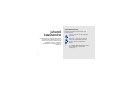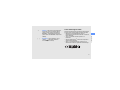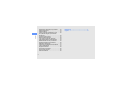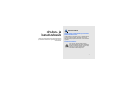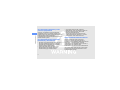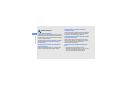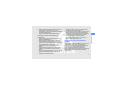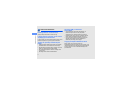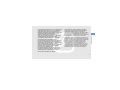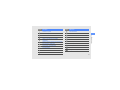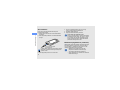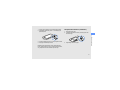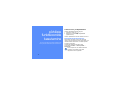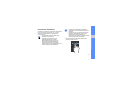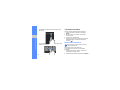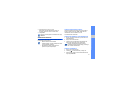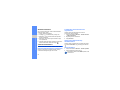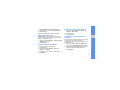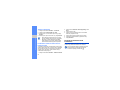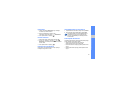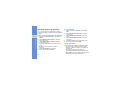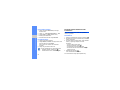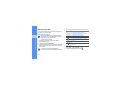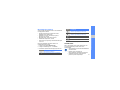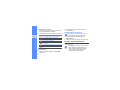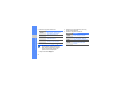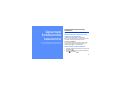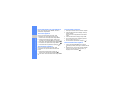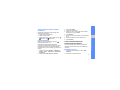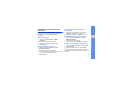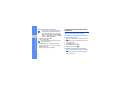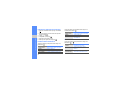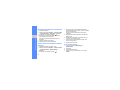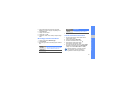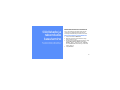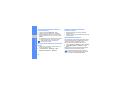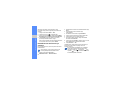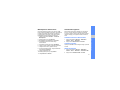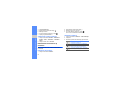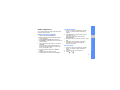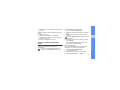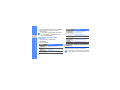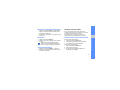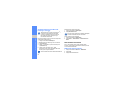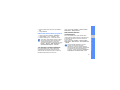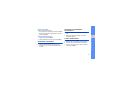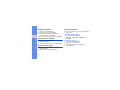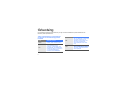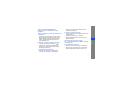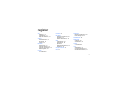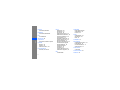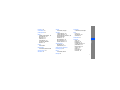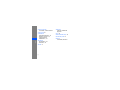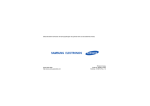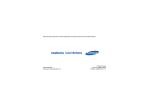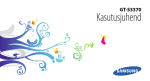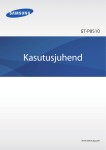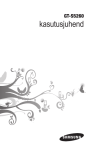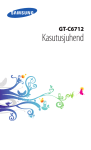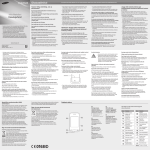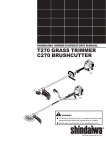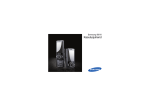Download Samsung Samsung Monte Kasutusjuhend
Transcript
GT-S5620 kasutusjuhend juhendi kasutamine Juhendavad ikoonid Alustuseks on kasulik tutvuda ikoonidega, mida juhendist leida võib. Hoiatus – olukorrad, mis võivad vigastusi põhjustada Ettevaatust – olukorrad, mis võivad teie telefoni või muid seadmeid kahjustada See kasutusjuhend on loodud spetsiaalselt selleks, et tutvustada teile mobiiltelefoni funktsioone ja omadusi. Kiireks ülevaateks vaadake teemasid „mobiiltelefoni tutvustus“, „mobiiltelefoni ettevalmistamine“ ja „põhiliste funktsioonide kasutamine“. Märkus – märkused, näpunäited või lisateave X ii Vt – leheküljed asjakohase teabega, näiteks X lk 12 (tähendab, et vaadata tuleb lehekülge 12) Teave autoriõiguse kohta → ] Nurksulud – telefoni klahvid ja nupud, näiteks [ ] (tähendab toiteklahvi / menüüst väljumise klahvi) Seadmes sisalduvate tehnoloogiate ja toodete õigused kuuluvad nende tehnoloogiate ja toodete omanikele. • Bluetooth® on ettevõtte Bluetooth SIG, Inc. ülemaailmselt registreeritud kaubamärk – Bluetooth QD ID: B016292. • Java™ on ettevõtte Sun Microsystems, Inc. kaubamärk. • Windows Media Player® on Microsoft Corporationi registreeritud kaubamärk. • Wi-Fi® , Wi-Fi CERTIFIED logo ja Wi-Fi logo on ettevõtte Wi-Fi Alliance registreeritud kaubamärgid. iii juhendi kasutamine [ Seejärel – valikute või menüüde järjekord, mida peab toimingu teostamisel silmas pidama, näiteks „Valige menüürežiimis Sõnumid → Loo sõnum“ (tähendab, et peate valima käsu Sõnumid, seejärel Loo sõnum) sisukord ohutus- ja kasutusteave .............................. 1 Ohutusnõuded .................................................1 Ohutusabinõud ................................................4 Oluline kasutusteave .......................................6 mobiiltelefoni tutvustus ............................ 10 Lahtipakkimine ..............................................10 Telefoni ehitus ...............................................11 Klahvid ja nupud ............................................12 Ikoonid ...........................................................12 mobiiltelefoni ettevalmistamine ............... 14 SIM- või USIM-kaardi ja aku paigaldamine ...14 Aku laadimine ................................................16 Mälukaardi paigaldamine (valikuline) ............16 Käepaela kinnitamine (valikuline) ..................17 iv täpsemate funktsioonide kasutamine ...... 35 Telefoni sisse- ja väljalülitamine ................... 18 Puuteekraani kasutamine ............................. 19 Juurdepääs menüüdele ................................ 20 Vidinate kasutamine ..................................... 21 Abiteabe vaatamine ...................................... 22 Telefoni kohandamine .................................. 22 Põhiliste kõnefunktsioonide kasutamine ....... 24 Sõnumite saatmine ja vaatamine ................. 26 Kontaktide lisamine ja otsimine .................... 27 Põhiliste kaamerafunktsioonide kasutamine ................................................... 28 Muusika kuulamine ....................................... 30 Veebibrauser ................................................ 31 Google'i teenuste kasutamine ...................... 32 Ühenduse loomine Facebookiga .................. 33 Ühenduse loomine MySpace'iga .................. 34 Täpsemate kõnefunktsioonide kasutamine ...35 Telefoniraamatu täpsemate funktsioonide kasutamine ....................................................37 Täpsemate sõnumifunktsioonide kasutamine ....................................................39 Täpsemate kaamerafunktsioonide kasutamine ....................................................40 Täpsemate muusikafunktsioonide kasutamine ....................................................43 sisukord põhiliste funktsioonide kasutamine ......... 18 tööriistade ja rakenduste kasutamine ..... 47 Bluetooth-funktsiooni kasutamine .................47 WLAN-funktsiooni aktiveerimine ja WLAN-iga ühenduse loomine ........................49 Hädaabisõnumi aktiveerimine ja saatmine ....50 Mobiilijälituse aktiveerimine ...........................51 Võltskõnede tegemine ...................................51 v sisukord Häälmemode salvestamine ja esitamine ...... 52 Piltide redigeerimine ..................................... 53 Piltide printimine ........................................... 54 Fotode ja videote üleslaadimine veebi ......... 55 Java-põhiste mängude ja rakenduste kasutamine ................................................... 56 Andmete sünkroonimine ............................... 57 RSS-kanalite kasutamine ............................. 58 Teie praeguse asukoha vaatamine .............. 59 GPS-funktsionaalsuse värskendamine ......... 59 Maailmakellade loomine ja vaatamine .......... 60 Alarmide määramine ja kasutamine ............. 60 Kalkulaatori kasutamine ............................... 61 Valuutade või mõõtühikute teisendamine ..... 61 Taimeri seadistamine ................................... 61 Stopperi kasutamine ..................................... 62 Uute ülesannete loomine .............................. 62 Uute memode loomine ................................. 62 Kalendri haldamine ....................................... 62 vi tõrkeotsing ................................................... a register ..........................................................d ohutus- ja kasutusteave Ohtlike või seadusvastaste olukordade ärahoidmiseks ja mobiiltelefoni töötõhususe tagamiseks täitke järgmisi ohutusnõudeid. Ohutusnõuded Hoidke telefoni väikelastele ja loomadele kättesaamatus kohas Hoidke telefoni ja kõiki tarvikuid nii, et väikelapsed ega loomad nendeni ei ulatuks. Väikesed osad võivad allaneelamisel põhjustada lämbumist või muid tõsiseid vigastusi. Kuulmise kaitsmine Liiga vali heli võib kahjustada kuulmist. Enne kõrvaklappide ühendamist heliallikaga keerake heli alati vaiksemaks ning kasutage vestluse või muusika kuulamiseks võimalikult madalat helitugevust. 1 Olge ettevaatlik mobiiltelefoni ja selle varustuse paigaldamisel ohutus- ja kasutusteave Veenduge, et mobiiltelefon ja vastav sõidukisse paigaldatud varustus on turvaliselt kinnitatud. Ärge paigutage telefoni ega tarvikuid turvapadja lähedale või selle toimealasse. Valesti paigaldatud mobiilsideseadmed võivad turvapadja kiirel avanemisel tekitada tõsiseid vigastusi. Olge ettevaatlik akude ja akulaadijate käsitsemisel ja äraviskamisel • Kasutage ainult spetsiaalselt teie telefonile loodud Samsungi heakskiiduga akusid ja akulaadijaid. Sobimatud akud ja akulaadijad võivad tekitada tõsiseid vigastusi ja telefoni rikkuda. • Ärge kunagi visake akusid ega telefone tulle. Kasutatud akude või telefonide kasutuselt kõrvaldamisel järgige kohalikke eeskirju. 2 • Ärge asetage kunagi akusid või telefone kütteseadmete, nagu mikrolaineahjud, pliidid või radiaatorid, peale ega sisse. Akud võivad ülekuumenemisel plahvatada. • Ärge kunagi muljuge ega torgake akut. Ärge avaldage akule tugevat välist survet – see võib tekitada lühise või aku ülekuumenemise. Vältige südamestimulaatorite häirimist Südamestimulaatorite tootjad ja sõltumatu uuringurühm Wireless Technology Research soovitavad hoida mobiiltelefoni südamestimulaatorist vähemalt 15 cm (6 tolli) kaugusel, et vältida südamestimulaatori võimalikku häirimist. Kui teil on põhjust kahtlustada, et telefon häirib südamestimulaatori või mõne muu meditsiiniseadme tööd, lülitage telefon otsekohe välja ja võtke juhiste saamiseks ühendust südamestimulaatori või muu meditsiiniseadme tootjaga. Ärge telefoni kasutage, kui ekraan on mõranenud või katki Ärge kasutage telefoni tanklas (teenindusjaamas) ega küttematerjalide ja kemikaalide lähedal. Lülitage telefon välja, kui hoiatusmärgid või -juhised seda nõuavad. Telefon võib küttematerjali- või kemikaalihoidlates või lõhkamiskohtades või nende lähedal põhjustada plahvatuse või tulekahju. Ärge säilitage ega kandke tuleohtlikke vedelikke, gaase või lõhkeaineid koos mobiiltelefoniga. Katkine klaas või akrüülklaas võib vigastada teie käsi ja nägu. Tooge oma telefon ekraani väljavahetamiseks Samsungi teeninduskeskusse. Hooletu käsitsemise tulemusena tekkinud kahjustused tühistavad tootja garantii. Vähendage korduva kokkupuute tekkimisel tekitatavat kahju Telefoni kasutades ärge hoidke seda kõvasti käes ega vajutage klahve tugevalt – kasutage erifunktsioone, mis vähendavad vajalike klahvivajutuste arvu (näiteks mallid ja ennustav tekst) ning tehke sageli pause. 3 ohutus- ja kasutusteave Lülitage telefon plahvatusohtlikus keskkonnas välja Ohutusabinõud Liiklusohutus eelkõige ohutus- ja kasutusteave Vältige telefoni kasutamist sõidukit juhtides ja järgige kõiki sõidukijuhtimise ajal mobiiltelefonide kasutamist piiravaid eeskirju. Ohutuse suurendamiseks kasutage võimalusel vabakäetarvikuid. Lülitage telefon meditsiiniseadmete läheduses välja Telefon võib segada meditsiiniseadmete tööd haiglates ja muudes tervishoiuasutustes. Järgige kõiki eeskirju, hoiatussilte ja meditsiinitöötajate juhtnööre. Lennukis lülitage telefon välja või keelake traadita funktsioonid Täitke kõiki kindlal alal mobiiltelefoni kasutamist piiravaid eeskirju. Telefon võib häirida lennuki seadmete tööd. Järgige kõiki lennufirma eeskirju ning lülitage telefon välja või režiimi, mis keelab traadita funktsioonid, kui lennukimeeskond seda palub. Kasutage ainult Samsungi heakskiidu saanud tarvikuid Kaitske akusid ja laadijaid kahjustuste eest Järgige kõiki ohutusnõudeid ja -eeskirju Ühildumatute tarvikute kasutamine võib kahjustada telefoni või põhjustada selle kasutajale vigastusi. 4 • Ärge jätke akusid väga madala ega kõrge temperatuuriga keskkonda (alla 0 °C / 32 °F või üle 45 °C / 113 °F). Äärmuslikud temperatuurid mõjutavad akude laadimisvõimet ja tööiga. • Vältige akude kokkupuudet metallesemetega, sest see võib tekitada kontakti aku pluss- (+) ja miinusklemmi (-) vahel ning kahjustada akut ajutiselt või rikkuda selle jäädavalt. • Ärge kunagi kasutage katkist laadijat või akut. • Ärge lammutage telefoni osadeks, kuna see võib põhjustada elektrilöögiohtu. • Ärge laske telefonil märjaks saada – vedelikud võivad tekitada tõsiseid kahjustusi ja muudavad telefoni sees asuva veekahjustuse indikaatori värvi. Ärge kasutage telefoni märgade kätega. Veekahjustuse korral ei pruugi tootja garantii kehtida. • Ärge hoidke telefoni tolmustes ega ebapuhastes kohtades, kus selle liikuvad osad võivad kahju saada. • Kuna telefon sisaldab keerukat elektroonikat, kaitske seda tõsiste kahjustuste tekkimise vältimiseks löökide ja karmi käsitsemise eest. Vältige teiste elektroonikaseadmete häirimist Telefon saadab raadiosageduslikke (RF) signaale, mis võivad häirida varjeta või halvasti varjestatud elektroonikaseadmete tööd, nt südamestimulaatorid, kuuldeaparaadid, meditsiiniseadmed ja muud elektroonikaseadmed kodudes või sõidukites. Elektroonikaseadmete häirimisega seotud probleemide lahendamiseks pöörduge elektroonikaseadmete tootjate poole. 5 ohutus- ja kasutusteave Käsitsege telefoni ettevaatlikult ja mõistlikult • Ärge värvige telefoni, sest värv võib kammitseda selle liikuvaid osi ja häirida töötamist. • Kui teie telefonil on kaamera välk või valgustus, ärge kasutage seda laste ja loomade silmade lähedal. • Kokkupuude magnetväljaga võib telefoni kahjustada. Ärge kasutage kotte või aksessuaare, millel on magnetilised sulgurid. Ärge laske telefonil magnetväljaga kokku puutuda – nii saate oma telefonist pikka aega rõõmu tunda. Oluline kasutusteave Kasutage telefoni normaalasendis Vältige kokkupuudet telefoni siseantenniga. ohutus- ja kasutusteave Lubage telefoni remontida ainult vastava väljaõppega hooldustehnikul Lubades seda remontida asjatundmatutel isikutel, võite telefoni kahjustada ning muuta garantii kehtetuks. Tagage aku ja laadija võimalikult pikk tööiga • Ärge jätke akusid laadima kauemaks kui nädalaks, sest ülelaadimine võib lühendada nende tööiga. • Kasutamata akud tühjenevad aja jooksul ning need tuleb enne kasutamist uuesti täis laadida. • Kui te laadijaid parajasti ei kasuta, eraldage need vooluvõrgust. • Kasutage akusid ainult sihtotstarbeliselt. 6 Käsitsege SIM- ja mälukaarte ettevaatlikult • Ärge eemaldage kaarti teabe edastamise või kasutamise ajal, sest see võib põhjustada andmekadu ja/või kahjustada kaarti või telefoni. • Kaitske kaarte tugeva raputuse, staatilise elektri ja teiste seadmete tekitatud elektrilise müra eest. • Ärge puudutage kullavärvi kontakte ega klemme sõrmede ega metallesemetega. Määrdunud mälukaarti puhastage pehme lapiga. Tagage juurdepääs hädaabiteenustele Mõnes kohas või mõnel tingimusel võib hädaabikõnede tegemine telefoniga olla võimatu. Enne reisimist kaugetesse või vähearenenud piirkondadesse mõelge välja mõni muu viis hädaabitöötajate poole pöördumiseks. Spetsiifilise neeldumismäära (SAR) sertimisteave Õige viis toote kasutuselt kõrvaldamiseks (elektriliste ja elektrooniliste seadmete jäätmed) (Kohaldatav EL-is ja teistes Euroopa riikides, kus on eraldi kogumissüsteemid.) Selline tähistus tootel või selle tarvikutel või dokumentidel näitab, et toodet ega selle elektroonilisi tarvikuid (nt laadija, peakomplekt, USB-kaabel) ei tohi kasutusaja lõppemisel kõrvaldada koos muude olmejäätmetega. Selleks et vältida jäätmete kontrollimatu kõrvaldamisega seotud võimaliku kahju tekitamist keskkonnale või inimeste tervisele ning edendada materiaalsete ressursside säästvat taaskasutust, eraldage need esemed muudest jäätmetest ja suunake need vastutustundlikult taasringlusse. 7 ohutus- ja kasutusteave Telefon vastab Euroopa Liidu (EL) nõuetele, mis käsitlevad raadioside- ja telekommunikatsiooniseadmete tekitatud raadiosagedusliku (RF) kiirguse kokkupuudet inimorganismiga. Vastavalt nendele nõuetele on keelatud müüa mobiilseadmeid, mis ületavad lubatava kiirgustaseme (mida nimetatakse spetsiifiliseks neeldumismääraks ehk SAR-iks), milleks on 2,0 vatti ühe kilogrammi kohta. Testimisel oli kõrgeim registreeritud SAR 0,696 vatti kilogrammi kohta. Tavakasutusel on SAR tõenäoliselt palju madalam, kuna telefoni tegemisel on arvestatud, et see tekitaks ainult nii palju raadiosageduslikku energiat, kui on vaja signaali saatmiseks lähimasse tugijaama. Tekitades automaatselt võimalikult vähe raadiosageduslikku energiat, vähendab telefon teid mõjutava raadiosagedusliku kiirguse koguhulka. Käesoleva kasutusjuhendi tagaküljel olev vastavuskinnitus tõendab telefoni vastavust Euroopa raadiosideseadmete ja telekommunikatsioonivõrgu lõppseadmete (R&TTE) direktiivile. Lisateavet SAR-i ja EL-i nõuete kohta leiate Samsungi mobiiltelefonide veebilehelt. ohutus- ja kasutusteave Kodukasutajad saavad teavet nende esemete keskkonnaohutu ringlussevõtu kohta kas toote müüjalt või keskkonnaametist. Firmad peaksid võtma ühendust tarnijaga ning kontrollima ostulepingu tingimusi ja sätteid. Toodet ega selle elektroonilisi tarvikuid ei tohi panna muude hävitamiseks mõeldud kaubandusjäätmete hulka. Õige viis toote akude kasutusest kõrvaldamiseks (Kohaldatav Euroopa Liidus ja teistes Euroopa riikides, kus on kasutusel spetsiaalsed akude kogumise süsteemid.) Selline tähistus akul, dokumentidel või pakendil näitab, et toote akusid ei tohi kasutusaja lõppemisel kõrvaldada koos muude olmejäätmetega. Keemilised elemendid Hg, Cd või Pb näitavad, et aku elavhõbeda, kaadmiumi või plii sisaldus on EÜ direktiivi 2006/66 sihttasemest suurem. Kui akusid ei kõrvaldata õigel viisil, võib nende sisu põhjustada tervise- või keskkonnakahjustusi. 8 Selleks, et kaitsta loodusvarasid ja edendada materjalide taaskasutamist, eraldage akud muudest jäätmetest ja suunake need taaskasutusse kohaliku, tasuta teenusena pakutava akude tagastussüsteemi abil. Lahtiütlus Osa selle seadme kaudu kättesaadavast sisust ja teenustest kuuluvad kolmandatele osapooltele ning on kaitstud autoriõiguse-, patendi-, kaubamärgi- ja/või muude intellektuaalomandiseadustega. Sellist sisu ja teenuseid pakutakse ainult teie isiklikuks mitteäriliseks kasutamiseks. Keelatud on mis tahes sisu ja teenuste kasutamine viisil, mis ei ole sisu omaniku või teenusepakkuja poolt volitatud. Ilma et see piiraks eespool sätestatut, on sisu omaniku või teenusepakkuja otsese volituseta keelatud seadme kaudu kuvatava sisu ja teenuste muutmine, kopeerimine, uuesti avaldamine, üleslaadimine, postitamine, edastamine, tõlkimine, müümine, teisendtoodete loomine, väärkasutamine ja levitamine mis tahes viisil. KASUTAMISEST TEIE VÕI MÕNE KOLMANDA OSAPOOLE POOLT, ISEGI KUI SELLISE KAHJU TEKKIMISE VÕIMALUSEST ON TEATATUD.” Kolmandate osapoolte pakutavad teenused võidakse igal ajal lõpetada või katkestada ning Samsung ei kinnita ega taga, et mis tahes sisu või teenus jääb mis tahes ajaks kättesaadavaks. Sisu ja teenuseid edastatakse kolmandate osapoolte poolt võrkude ja edastusvahendite kaudu, mille üle Samsungil puudub kontroll. Ilma selle lahtiütluse üldsõnalisust piiramata ütleb Samsung selgesõnaliselt lahti mis tahes vastutusest ja kohustustest selle seadme kaudu kättesaadava sisu või teenuste katkemise või peatumise eest. Samuti ei vastuta Samsung sisu ja teenustega seotud klienditeeninduse eest. Sisu või teenustega seotud küsimused või taotlused tuleb esitada otse vastava sisu või teenuse pakkujale. 9 ohutus- ja kasutusteave „KOLMANDATE OSAPOOLTE SISU JA TEENUSEID PAKUTAKSE „MUUTMATA KUJUL”. SAMSUNG EI ANNA SELLISELE SISULE EGA TEENUSTELE MINGEID OTSESEID EGA KAUDSEID GARANTIISID. SAMSUNG ÜTLEB SELGESÕNALISELT LAHTI KÕIGIST KAUDSETEST GARANTIIDEST, SEALHULGAS, KUID MITTE AINULT, GARANTIID TURUSTATAVUSE VÕI KONKREETSEKS OTSTARBEKS SOBIVUSE KOHTA. SAMSUNG EI GARANTEERI SELLE SEADME KAUDU KÄTTESAADAVA SISU EGA TEENUSTE TÄPSUST, KEHTIVUST, ÕIGEAEGSUST, ÕIGUSPÄRASUST EGA TERVIKLIKKUST NING EI OLE LEPINGULISELT EGA LEPINGUVÄLISELT ÜHELGI JUHUL, SEALHULGAS HOOLETUSE KORRAL, VASTUTAV ÜHEGI OTSESE, KAUDSE, ETTENÄGEMATU, ERILISE VÕI TULENEVA KAHJU, ADVOKAADITASUDE, KULUDE VÕI MIS TAHES MUUDE KAHJUDE EEST, MIS TULENEVAD MIS TAHES SISUST VÕI TEENUSTEST, NENDES SISALDUVAST TEABEST VÕI NENDE mobiiltelefoni tutvustus Siin on teavet telefoni kujunduse, klahvide ja ikoonide kohta. 10 Lahtipakkimine Veenduge, et teie tootekarbis on järgmised esemed: • mobiiltelefon • aku • laadija • kasutusjuhend • Telefoniga kaasasolevad esemed võivad teie asukohariigist või teenusepakkuja poolt pakutavast tarkvarast ja tarvikutest sõltuvalt teistsugused olla. Tarvikuid saate osta kohalikult Samsungi edasimüüjalt. • Kaasasolevad tarvikud on teie telefoni jaoks kõige sobivamad. Telefoni ehitus Telefoni tagaküljel on järgmised nupud ja üksused: Telefoni esiküljel ja siseosas on järgmised klahvid, nupud ja üksused: Helitugevusnupp Peakomplekti pistik Mälukaardi pesa Tagakaamera objektiiv Kuular mobiiltelefoni tutvustus Esikaamera objektiiv videokõnede jaoks Mitmeotstarbeline pesa Lukustusnupp Puuteekraan Aku kaas Kaameranupp Kõlar Valimisklahv Mikrofon Toiteklahv / menüüst väljumise klahv Tagasiliikumisklahv Siseantenn Telefoni puuteekraani ja klahvid saab soovimatute funktsioonide käivitamise vältimiseks lukustada. Lukustamiseks vajutage [ ]. Avamiseks vajutage ja hoidke all [ ] või puudutage ja hoidke all puuteekraanil kuvatud lukuikooni. 11 Klahvid ja nupud Klahv/nupp Valimine Klahv/nupp mobiiltelefoni tutvustus Funktsioon Helistamine või kõnele vastamine; ooterežiimis viimati valitud, vastamata või vastatud numbrite ekraanil kuvamine Tagasi Menüürežiimis eelmisele tasemele naasmine Toide / menüüst väljumine Telefoni sisse- ja väljalülitamine (vajutage ja hoidke all); kõne lõpetamine; menüürežiimist ooterežiimi naasmine Helitugevus Helitugevuse reguleerimine Lukustamine Puuteekraani ja klahvide lukustamine; puuteekraani ja klahvide avamine (vajutage ja hoidke all) Kaamera Funktsioon Ooterežiimis kaamera käivitamine; kaamerarežiimis pildistamine või videoklipi salvestamine Ikoonid Järgmises tabelis on toodud ekraanil kuvatavad ikoonid. Ikoon Tähendus Signaali tugevus GPRS-võrk ühendatud 12 EDGE-võrk ühendatud UMTS-võrk on ühendatud HSDPA-võrk on ühendatud Ikoon Tähendus Ikoon Tähendus Alarm aktiveeritud Videokõne on pooleli Mälukaart sisestatud Hädaabisõnumifunktsioon aktiveeritud Uus tekstsõnum (SMS) Veebi sirvimine Uus multimeediumsõnum (MMS) Telefon on loonud ühenduse kaitstud veebilehega Uus e-kiri Rändlus (väljaspool tavalist teeninduspiirkonda) Kõne suunamine aktiveeritud Sünkroonitud personaalarvutiga Wi-Fi aktiveeritud Bluetooth-vabakäeautovarustus mobiiltelefoni tutvustus Tavakõne on pooleli Uus kõnepostiteade Tavaline profiil on aktiveeritud Vaikne profiil on aktiveeritud Aku laetuse tase Praegune kellaaeg Bluetooth aktiveeritud 13 mobiiltelefoni ettevalmistamine Enne mobiiltelefoni esmakordset kasutamist pange see kokku ja seadistage. SIM- või USIM-kaardi ja aku paigaldamine Kui tellite mobiilsideteenuse, saate endale SIM-kaardi koos tellimuse üksikasjadega, nagu näiteks teie PINkood ja valikulised teenused. UMTS- või HSDPAteenuste kasutamiseks saate soetada USIM-kaardi. SIM- või USIM-kaardi ja aku paigaldamiseks tehke järgmist. 1. Eemaldage aku kaas. Kui telefon on sisse lülitatud, vajutage ja hoidke selle väljalülitamiseks all [ ]. 14 2. Paigaldage SIM- või USIM-kaart. mobiiltelefoni ettevalmistamine • Paigaldage SIM- või USIM-kaart nii, et kullavärvi kontaktribad jäävad ülespoole. • Ilma SIM- või USIM-kaardita saate kasutada telefoni võrguühendust mittevajavaid teenuseid ja mõnda menüüd. • Ärge paigaldage SIM-kaardi pessa mälukaarti. • Ärge eemaldage SIM- või USIM-kaarti, kui telefon on sisse lülitatud. Vastasel korral võib telefonil ilmneda tõrge või SIM- või USIM-kaart kahjustada saada. 3. Lükake SIM- või USIM-kaart SIM-kaardi pessa, kuni see paigale lukustub. 4. Paigaldage aku. 5. Paigaldage aku kaas tagasi. 15 Aku laadimine mobiiltelefoni ettevalmistamine Enne telefoni esmakordset kasutamist peate kõigepealt aku laadima. 1. Avage telefoni ülaosas asuva mitmeotstarbelise pesa kaas. 2. Ühendage laadija väiksem ots mitmeotstarbelise pesaga. 4. Kui aku on täielikult laetud ( ikoon ei liigu enam), eraldage laadija vooluvõrgust. 5. Eraldage laadija telefonist. 6. Sulgege mitmeotstarbelise pesa kaas. Teave tühja aku indikaatori kohta Kui aku on tühjaks saamas, kostub hoiatusheli ja kuvatakse tühja aku teade. Aku ikoon on samuti tühi ja vilgub. Kui aku saab liiga tühjaks, lülitub telefon automaatselt välja. Telefoni kasutamise jätkamiseks laadige telefoni aku. Mälukaardi paigaldamine (valikuline) Kolmnurgaga külg peab jääma ülespoole Laadija valesti ühendamine võib telefoni tõsiselt kahjustada. Väärkasutusest tingitud kahjustusi garantii ei kata. 3. Ühendage laadija suurem ots vooluvõrku. 16 Täiendavate multimeediumfailide salvestamiseks tuleb sisestada mälukaart. Teie telefon toetab microSD™või microSDHC™-mälukaarte mahuga kuni 16 GB (sõltuvalt mälukaardi tootjast ja tüübist). • Mälukaardi vormindamine arvutis võib põhjustada ühildamatust teie telefoniga. Vormindage mälukaarti ainult telefonis. • Sage ülekirjutamine ja kustutamine lühendab mälukaartide tööiga. 1. Avage telefoni küljel asuva mälukaardipesa kaas. 2. Paigaldage mälukaart pessa nii, et etiketiga pool jääb ülespoole. 1. Eemaldage aku kaas. 2. Libistage käepael läbi avause ja kinnitage see üle väikese haagi. mobiiltelefoni ettevalmistamine 3. Lükake mälukaart pessa, kuni see paigale lukustub. 4. Sulgege mälukaardipesa kaas. Käepaela kinnitamine (valikuline) 3. Paigaldage aku kaas tagasi. Mälukaardi eemaldamiseks avage mälukaardipesa kaas, vajutage kaarti õrnalt, kuni see telefonist eraldub, ning seejärel tõmmake mälukaart pesast välja. 17 põhiliste funktsioonide kasutamine Siin on teavet selle kohta, kuidas sooritada põhilisi toiminguid ja kasutada telefoni peamisi funktsioone. 18 Telefoni sisse- ja väljalülitamine Telefoni sisselülitamiseks tehke järgmist. 1. Vajutage ja hoidke all [ ]. 2. Sisestage oma PIN-kood ja valige Kinnita (vajaduse korral). Telefoni väljalülitamiseks korrake ülaltoodud sammu 1. Ühenduseta profiili aktiveerimine Aktiveerides ühenduseta profiili, saate kasutada telefoni võrguühenduseta teenuseid piirkondades, kus traadita seadmete kasutamine on keelatud (näiteks lennukites ja haiglates). Ühenduseta profiili aktiveerimiseks valige menüürežiimis Seaded → Telefoni profiilid → Ühenduseta. Kui asute piirkonnas, kus traadita seadmete kasutamine on keelatud, järgige kõiki väljapandud hoiatusi ja juhiseid. Puuteekraani kasutamine põhiliste funktsioonide kasutamine Teie telefoni puuteekraan võimaldab teil lihtsalt valida üksusi või sooritada funktsioone. Siin on teavet puuteekraani kasutamiseks vajalike põhiliste toimingute kohta. • Et puuteekraani mitte kriimustada, ärge kasutage teravaid esemeid. • Ärge lubage puuteekraanil muude elektriseadmetega kokku puutuda. Elektrostaatilised lahendused võivad põhjustada puuteekraani talitlushäire. • Ärge laske puuteekraanil veega kokku puutuda. Niiskus või veega kokkupuude võib tuua kaasa puuteekraani talitlushäire. • Puuteekraani optimaalseks kasutamiseks eemaldage enne telefoni kasutamist ekraanilt kaitsekile. • Puuteekraanil on kiht, mis tuvastab inimkeha kiiratavaid väikesi elektrilaenguid. Parima jõudluse jaoks toksake puuteekraani sõrmeotsaga. Puuteekraan ei reageeri teravate esemete (nagu pliiats) puudutustele. • Menüü avamiseks või rakenduse käivitamiseks puudutage vastavat ikooni. 19 • Vertikaalsete loendite kerimiseks lohistage sõrme üles või alla. põhiliste funktsioonide kasutamine • Horisontaalsete loendite kerimiseks lohistage sõrme vasakule või paremale. Juurdepääs menüüdele Telefoni menüüde kasutamiseks tehke järgmist. 1. Valige ooterežiimis avamiseks menüürežiimi Menüü. 2. Kerige vasakule või paremale menüürežiimi soovitud kuvani. 3. Valige menüü või tehke valik. 4. Ühe taseme võrra ülespoole liikumiseks vajutage tagasiliikumisklahvi; ooterežiimi naasmiseks vajutage [ ]. Menüürežiimi kohandamine See funktsioon ei pruugi telefoni tarkvarast sõltuvalt saadaval olla. Selle funktsiooni abil saate rakendusi menüürežiimikuval vastavalt oma eelistustele korraldada. 1. Kerige menüürežiimis vasakule või paremale menüürežiimi soovitud kuvani. 2. Valige redigeerimisrežiimi aktiveerimiseks Muuda. 20 3. Kohandage kuvad, nagu soovite. Rakenduste ümberkorraldamiseks valige ja lohistage rakenduse ikoon soovitud kohta. 4. Valige Valm. Rakenduste vaikejärjestuse taastamiseks valige Lähtesta. Siin on teavet selle kohta, kuidas kasutada vidinate tööriistaribal olevaid vidinaid. • Mõned vidinad loovad ühenduse veebiteenustega. Kui valite veebipõhise vidina, võivad rakenduda lisatasud. • Saadaolevate vidinate valik sõltub teie piirkonnast ja teenusepakkujast. Vidinate tööriistariba avamiseks valige ooterežiimis ekraani vasakus ülanurgas Vidin. Saate vidinaid tööriistaribal ümber korraldada või neid ooterežiimikuvale teisaldada. Vidinate teisaldamine ooterežiimikuvale 1. Kerige ooterežiimis vasakule või paremale mõne ooterežiimikuvani. 2. Avage vidinate tööriistariba. 3. Lohistage vidin tööriistaribalt ooterežiimikuvale. Vidina saate paigutada kuval ükskõik kuhu. Vidinate ooterežiimikuvalt tagasi vidinate tööriistaribale teisaldamiseks valige ja lohistage vidin vidinate tööriistaribale. Vidinate vahetamine 1. Avage vidinate tööriistariba. 2. Lohistage ooterežiimikuvale ja valige see. 3. Valige vidinad, mida soovite tööriistaribale lisada, ning valige Salvesta. 21 põhiliste funktsioonide kasutamine Vidinate kasutamine Vidinate tööriistariba avamine Abiteabe vaatamine põhiliste funktsioonide kasutamine Siin on teavet selle kohta, kuidas vaadata kasulikku lisateavet telefoni kohta. 1. Avage vidinate tööriistariba. 2. Lohistage ooterežiimikuvale ja valige see. 3. Rõhtpaigutusega vaate saavutamiseks pöörake telefoni vastupäeva. 4. Rakenduse või funktsiooniga tutvumiseks valige sobiv spikriteema. 5. Lisateabe saamiseks kerige vasakule või paremale. Eelmisele tasemele naasmiseks valige . Telefoni kohandamine Telefoni saab oma eelistustele vastavalt kohandada. Klahvitoonide helitugevuse reguleerimine Klahvitooni helitugevuse reguleerimiseks vajutage ooterežiimis helitugevusnuppu üles või alla. 22 Puuteekraani värina intensiivsuse reguleerimine Telefoni ekraani puudutamisel esineva värina intensiivsust saab reguleerida. 1. Valige menüürežiimis Seaded → Telefoni seaded → Värina tagasiside. 2. Reguleerige värina intensiivust. 3. Valige Salvesta. Vaikse profiili aktiveerimine ja desaktiveerimine Telefoni helide vaigistamiseks või taastamiseks valige ooterežiimis Klaviatuur ning puudutage ja hoidke all . Helina muutmine 1. Valige menüürežiimis Seaded → Telefoni profiilid. 2. Valige kasutatava profiili kõrval . Kui kasutate vaikset või ühenduseta profiili, ei saa helinat muuta. 3. Valige Häälkõne helin või Videokõne helin. 4. Valige loendist helin ja seejärel valige Salvesta. 5. Valige Salvesta. Teisele profiilile lülitumiseks valige see loendist. Etiketi pausi aktiveerimine Taustpildi valimine (ooterežiimi) 1. Kerige vasakule või paremale mõne ooterežiimikuvani. 2. Valige menüürežiimis Seaded → Ekraan ja valgustus → Taustpilt. 3. Kerige vasakule või paremale soovitud pildini. 4. Valige Määra. 1. Valige menüürežiimis Seaded → Ekraan ja valgustus → Minu teema. 2. Valige värvimuster. 3. Valige Salvesta. Puuteekraani automaatse lukustuse määramine põhiliste funktsioonide kasutamine Kui Etiketi paus on aktiveeritud, saate kuvatava sündmuse heli ajutiselt peatada, kui asetate telefoni, esikülg all, vertikaalsele pinnale. 1. Valige menüürežiimis Seaded → Telefoni seaded → Etiketi paus → Sees. 2. Valige Salvesta. Kesta värvi valimine (menüürežiimi) Soovi korral saate määrata puuteekraani ja klahvide automaatse lukustumise telefoni ekraani väljalülitumisel. Samuti saate määrata ekraani uuesti sisselülitamise viisi. 1. Valige menüürežiimis Seaded → Puutepaneel. 2. Valige menüüs Automaatlukustus valik Sees. 3. Valige rippmenüü Taustvalgus sees ja seejärel ekraani sisselülitamiseks kasutatav klahv. 4. Valige Salvesta. 23 Telefoni lukustamine põhiliste funktsioonide kasutamine 1. Valige menüürežiimis Seaded → Turvalisus. 2. Valige menüüs Telefonilukk valik Sees. 3. Sisestage uus 4–8-numbriline parool ning valige Kinnita. 4. Sisestage uus parool veel kord ning valige Kinnita. • Kui avate esimest korda menüü, mis nõuab parooli, palutakse teil parool luua ja kinnitada. • Samsung ei vastuta paroolide ega isikliku teabe kadumise ega muude seadusvastase tarkvara kasutamisest tingitud kahjude eest. Puuteekraani avamine nutika avamise funktsiooni abil Joonistades lukustatud puuteekraanile vastava märgi, saate avada ainult ekraani, avada ekraani ja helistada siis kiirvalimisnumbril või avada ekraani ja käivitada seejärel mõne rakenduse. Nutika avamise märgi määramiseks tehke järgmist. 1. Valige menüürežiimis Seaded → Nutikas avamine. 24 2. Valige menüüs Avamine valitud liigutusega valik Sees. 3. Valige avamise valik. 4. Valige soovitud kiirvalimisnumber või käivitatav rakendus (vajaduse korral). 5. Valige nutika avamise funktsiooni jaoks märk. 6. Vajutage tagasiliikumisklahvi (vajaduse korral). 7. Valige Salvesta. Põhiliste kõnefunktsioonide kasutamine Siin on teavet selle kohta, kuidas helistada ja kõnedele vastata ning põhilisi kõnefunktsioone kasutada. Kõne ajal lukustab telefon juhuslike sisestuste ärahoidmiseks automaatselt puuteekraani. Avamiseks vajutage ja hoidke all [ ]. Helistamine Valjuhääldifunktsiooni kasutamine 1. Valige ooterežiimis Klaviatuur ning sisestage suunakood ja telefoninumber. 2. Numbril helistamiseks vajutage [ ]. Videokõne tegemiseks valige → Videokõne. 3. Kõne lõpetamiseks vajutage [ ]. 1. Valjuhääldi aktiveerimiseks valige kõne ajal Kõlar. 2. Heli kuularisse tagasi lülitamiseks valige Kõlar. Kärarikkas keskkonnas valjuhääldifunktsiooni kasutamisel ei pruugi te kõnet hästi kuulda. Parema helikvaliteedi jaoks kasutage tavalist telefonirežiimi. 1. Saabuvale kõnele vastamiseks vajutage [ ]. 2. Kui see on videokõne, vajutage [ ] ja valige Näita mind, et helistaja teid esikaamera objektiivi kaudu näeks. 3. Kõne lõpetamiseks vajutage [ ]. Helitugevuse reguleerimine Helitugevuse reguleerimiseks kõne ajal vajutage helitugevusnuppu üles või alla. Peakomplekti kasutamine Ühendades kaasasoleva peakomplekti pistikupesaga, saate helistada ja kõnedele vastata. • Viimase kõne kordusvalimiseks vajutage peakomplektil olevat nuppu kaks korda. • Kõnele vastamiseks vajutage peakomplektil olevat nuppu. • Kõne lõpetamiseks vajutage peakomplektil olevat nuppu. 25 põhiliste funktsioonide kasutamine Kõnele vastamine Sõnumite saatmine ja vaatamine E-kirja saatmine Siin on teavet selle kohta, kuidas saata ja vaadata tekstsõnumeid (SMS), multimeediumsõnumeid (MMS) ja e-kirju. 1. Valige menüürežiimis Sõnumid → Loo sõnum → E-kiri. 2. Valige Toksake saaja lisamiseks ja sisestage e-posti aadress. 3. Valige Toksake teema lisamiseks ja sisestage teema. 4. Valige Toksake teksti lisamiseks ja sisestage e-kirja tekst. 5. Valige Lisa failid ja lisage fail (vajaduse korral). 6. Sõnumi saatmiseks valige Saada. Tekst- või multimeediumsõnumi saatmine põhiliste funktsioonide kasutamine 1. Valige menüürežiimis Sõnumid → Loo sõnum → Sõnum. 2. Valige Toksake saaja lisamiseks ja sisestage adressaadi number. 3. Valige Toksake teksti lisamiseks ja sisestage sõnumi tekst. X lk 26 Tekstsõnumi saatmiseks liikuge edasi 5. sammu juurde. Multimeediumi manustamiseks jätkake 4. sammuga. 4. Valige Lisa meedium ja lisage üksus. 5. Sõnumi saatmiseks valige Saada. 26 Teksti sisestamine Teksti sisestamisel saate muuta tekstisisestusrežiimi. • T9- ja ABC-režiimi vaheldumisi aktiveerimiseks valige T9. T9-režiimis kuvatakse üksuse T9 juures roheline punkt. • Täheregistri vahetamiseks või numbri- või sümbolirežiimi vaheldumisi aktiveerimiseks valige Abc või T9Ab. Teie asukohariigist sõltuvalt võib olla saadaval teie emakeelne sisestusrežiim. • Sümbolirežiimi aktiveerimiseks valige . Teksti sisestamiseks saate kasutada üht järgmistest režiimidest: Režiim ABC Funktsioon Valige vastav virtuaalne klahv, kuni ekraanile ilmub soovitud märk. Tekst- või multimeediumsõnumite vaatamine 1. Valige menüürežiimis Sõnumid → Sisendkaust. 2. Valige tekst- või multimeediumsõnum. E-kirja vaatamine 1. Valige menüürežiimis Sõnumid → E-posti sisendkaust. 2. Valige konto. 3. Valige Laadi alla. 4. Valige e-kiri või selle päis. 5. Kui valisite päise, valige e-kirja sisu vaatamiseks Too . Number Numbri sisestamiseks valige vastav virtuaalne klahv. Kontaktide lisamine ja otsimine Sümbol Sümboli sisestamiseks valige vastav virtuaalne klahv. Siin on teavet selle kohta, kuidas kasutada telefoniraamatu põhilisi funktsioone. põhiliste funktsioonide kasutamine T9 1. Terve sõna sisestamiseks valige vastavad virtuaalsed klahvid. 2. Kui sõna kuvatakse õigesti, valige tühiku sisestamiseks . Kui õiget sõna ei kuvata, valige või kerige kuvatavast loendist muu sõna valimiseks vasakule või paremale. 27 Uue kontakti lisamine 1. Valige ooterežiimis Klaviatuur ja sisestage telefoninumber. 2. Valige → Lisa telefoniraamatusse → Uus. 3. Valige Telefon või SIM (vajaduse korral). 4. Sisestage kontaktandmed. 5. Kontakti lisamiseks mällu valige Salvesta. põhiliste funktsioonide kasutamine Kontakti otsimine 1. Valige menüürežiimis Tel.rmt. 2. Valige Toksake, et otsida, sisestage otsitava nime esimesed tähed ja valige Valmis. Samuti võite nime esimese tähe valimiseks lohistada . 3. Valige otsinguloendist kontakti nimi. Kui olete kontakti leidnud, saate teha järgmist: • kontaktile helistada, valides → . • kontaktandmeid muuta, valides Redigeeri. 28 Põhiliste kaamerafunktsioonide kasutamine Siin on teavet selle kohta, kuidas teha ja vaadata fotosid ning videoid. Pildistamine 1. Kaamera sisselülitamiseks vajutage ooterežiimis [ ]. 2. Rõhtpaigutusega vaate saavutamiseks pöörake telefoni vastupäeva. 3. Suunake kaamera objektiiv sellele, mida pildistada tahate, ja reguleerige objektiivi vastavalt vajadusele. • Viivituse määramiseks valige . • Säriaja määramiseks valige . • Värvitasakaalu reguleerimiseks valige . • Suurendamiseks või vähendamiseks vajutage helitugevusnuppu. 4. Pildistamiseks vajutage [ ]. Foto salvestatakse automaatselt. Fotode vaatamiseks valige pärast pildistamist . Fotode vaatamine Videoklipi salvestamine 1. Kaamera sisselülitamiseks vajutage ooterežiimis [ 2. Rõhtpaigutusega vaate saavutamiseks pöörake telefoni vastupäeva. 3. Salvestusrežiimi käivitamiseks valige . ]. 4. Suunake kaamera objektiiv sellele, mida salvestada tahate, ja reguleerige objektiivi vastavalt vajadusele. • Salvestusrežiimi muutmiseks valige . • Viivituse määramiseks valige . • Säriaja määramiseks valige . • Värvitasakaalu reguleerimiseks valige . • Suurendamiseks või vähendamiseks vajutage helitugevusnuppu. 5. Salvestamise alustamiseks vajutage kaameranuppu. 6. Salvestamise lõpetamiseks valige või vajutage [ ]. Videoklipp salvestatakse automaatselt. Videote vaatamiseks valige pärast salvestamist . Videoklipi vaatamine Valige menüürežiimis Minu failid → Videod → videokaust → videofail. Rõhtpaigutusega vaate saavutamiseks pöörake telefoni vastupäeva. 29 põhiliste funktsioonide kasutamine Valige menüürežiimis Minu failid → Pildid → fotokaust → fotofail. Fotofaili vaadates võite teha järgmisi toiminguid. • Rõhtpaigutusega vaate saavutamiseks pöörake telefoni vastupäeva. Kallutage telefon vasakule või paremale. Fotod liiguvad automaatselt vasakule või paremale. • Suurendamiseks või vähendamiseks puudutage ja hoidke sõrme ekraanil. Kui kuvatakse , kerige üles või alla. Suurenduskuva sulgemiseks puudutage kaks korda ekraani. • Fotode slaidiseansina esitamiseks valige Veel → Slaidiseanss. Muusika kuulamine Siin on teavet selle kohta, kuidas MP3-mängijaga või FM-raadiost muusikat kuulata. 4. FM-raadio juhtimiseks kasutage järgmisi ikoone: Ikoon FM-raadio kuulamine põhiliste funktsioonide kasutamine Kui kuulate raadiot, ärge ühendage telefoniga laadijat ega arvuti andmesidekaablit. Laadija või kaabel võib segada peakomplekti raadioantennina toimimist. 1. Ühendage kaasasolev peakomplekt telefoni peakomplekti pesaga. 2. Valige menüürežiimis FM-raadio. 3. Automaatse häälestamise alustamiseks valige Jah. Raadio otsib ja salvestab saadavalolevad jaamad automaatselt. FM-raadio esmakordsel sisselülitamisel palutakse teil alustada automaatset häälestamist. 30 Funktsioon Raadiojaama häälestamine; saadaoleva raadiojaama valimine (puudutage ja hoidke all) FM-raadio sisselülitamine FM-raadio väljalülitamine Lemmikraadiojaamade avamine X lk 46 / Heliväljundi muutmine Laulude salvestamine FM-raadiost X lk 45 Kui soovite saada teavet kuulatava laulu kohta, valige Veel → Otsi muusikat. X lk 46 5. FM-raadio väljalülitamiseks valige . Muusikafailide kuulamine Pärast muusikafailide edastamist telefoni või mälukaardile tehke järgmist. 1. Valige menüürežiimis MP3-mängija. 2. Valige muusikakategooria → muusikafail. 3. Taasesituse juhtimiseks kasutage järgmisi ikoone: Ikoon Funktsioon Taasesituse peatamine Taasesituse alustamine või jätkamine Ikoon Funktsioon Eelmisele failile liikumine; failis tagasi liikumine (puudutage ja hoidke all) Järgmisele failile liikumine; failis edasi liikumine (puudutage ja hoidke all) 1 1 1 Heliefekti muutmine Juhuesitusrežiimi aktiveerimine Kordusrežiimi muutmine 1. Ikoonid on saadaval, kui puudutate ekraani. Veebibrauser Siin on teavet selle kohta, kuidas pääseda ligi oma lemmikveebilehtedele ja kuidas muuta neid järjehoidjateks. • Veebi kasutamine ja meediumite allalaadimine võib olla tasuline. • Brauseri menüü võib sõltuvalt teenusepakkujast olla tähistatud teistmoodi. • Saadaolevate ikoonide valik sõltub teie piirkonnast ja teenusepakkujast. 31 põhiliste funktsioonide kasutamine Alustage failide edastamisest telefoni või mälukaardile ühel järgmistest viisidest: • traadita võrguühenduse vahendusel veebist allalaadimine; X Veebibrauser • allalaadimine arvutist, kus töötab programm Samsung Kies; X lk 43 • Bluetoothi kaudu vastuvõtmine; X lk 48 • mälukaardile kopeerimine; X lk 44 • sünkroonimine programmiga Windows Media Player 11. X lk 44 Veebilehtede sirvimine 1. Teie teenusepakkuja kodulehe avamiseks valige menüürežiimis Internet → Avaleht. 2. Veebilehtedel liikumiseks kasutage järgmisi ikoone: Ikoon Funktsioon Veebilehel tagasi või edasi liikumine põhiliste funktsioonide kasutamine Veebilehe laadimise peatamine Avatud veebilehe värskendamine Kuvarežiimi muutmine Avatud veebilehe lisamine järjehoidjate loendisse Salvestatud järjehoidjate loendi avamine Brauseri valikute loendi avamine Teie lemmikveebilehtede muutmine järjehoidjateks 1. Valige menüürežiimis Internet → Järjehoidjad. 2. Valige Lisa. 32 3. Sisestage lehe nimi ja veebiaadress (URL). 4. Valige Salvesta. Meediumifailide allalaadimine See funktsioon ei pruugi teie piirkonnast või teenusepakkujast sõltuvalt saadaval olla. 1. Valige menüürežiimis Samsung Apps või Allalaadit. failid. 2. Leidke helin või pilt ning laadige see telefoni alla. Google'i teenuste kasutamine Siin on teavet selle kohta, kuidas kasutada erinevaid Google'i teenuseid. • See funktsioon ei pruugi teie piirkonnast või teenusepakkujast sõltuvalt saadaval olla. • Selle funktsiooni kasutamiseks valitavad sammud võivad erineda sõltuvalt teie piirkonnast või teenusepakkujast. Otsinguga ühenduse loomine Kaartidega ühenduse loomine Ühenduse loomine Facebookiga E-postiga ühenduse loomine Kaardi otsimiseks tehke järgmist. 1. Valige menüürežiimis Google → Kaardid. 2. Kerige kaarti. 3. Suurendage või vähendage soovitud asukohta. Teatud asukoha otsimiseks tehke järgmist. 1. Valige menüürežiimis Google → Kaardid. 2. Valige Menüü → Otsi ja sisestage ettevõtte aadress või kategooria. põhiliste funktsioonide kasutamine 1. Valige menüürežiimis Google → E-post. 2. Seadistage oma Google'i konto ja logige sisse. 3. Saatke ja võtke vastu e-kirju. Teatud sihtkoha kohta juhiste hankimiseks tehke järgmist. 1. Valige menüürežiimis Google → Kaardid. 2. Valige Menüü → Hangi juhiseid. 3. Sisestage alguspunkti ja sihtkoha aadressid. 4. Kaardi vaatamiseks valige Kuva juhised. Kaardi funktsionaalsuse täiustamiseks laadige alla GPS-andmefailid. X lk 59 1. Valige menüürežiimis Google → Otsi. 2. Sisestage võtmesõna otsinguväljale. • See funktsioon ei pruugi teie piirkonnast või teenusepakkujast sõltuvalt saadaval olla. • Selle funktsiooni kasutamiseks valitavad sammud võivad erineda sõltuvalt teie piirkonnast või teenusepakkujast. 1. Valige menüürežiimis Facebook. 2. Sisestage oma e-posti aadress ja parool ning seejärel valige Logi sisse. 33 3. Saadaval on järgmised funktsioonid: Funktsioon Avaleht Kirjeldus Mitmesugused valikud fotode ja mõtete teistega jagamiseks Funktsioon Kirjeldus Mitmesugused valikud fotode ja mõtete teistega jagamiseks põhiliste funktsioonide kasutamine Profiil Isikliku teabe kuvamine ja värskendamine Avaleht Sõbrad Sõprade otsimine või nende postituste kuvamine Minu kirjad Sõnumite saatmine ja kuvamine ning sõbrakutsete vaatamine Sisendkaust Sõnumite kuvamine ning uute teadete ja kutsete vaatamine Fotod Fotode kuvamine ja üleslaadimine Sõbrad Sõprade otsimine, sõbraloendi kuvamine või sõbrakutsete saatmine Ühenduse loomine MySpace'iga • See funktsioon ei pruugi teie piirkonnast või teenusepakkujast sõltuvalt saadaval olla. • Selle funktsiooni kasutamiseks valitavad sammud võivad erineda sõltuvalt teie piirkonnast või teenusepakkujast. 1. Valige menüürežiimis MySpace. 34 2. Sisestage oma e-posti aadress ja parool ning seejärel valige Logi sisse. 3. Saadaval on järgmised funktsioonid: täpsemate funktsioonide kasutamine Siin on teavet selle kohta, kuidas teha täpsemaid toiminguid ja kasutada telefoni lisafunktsioone. Täpsemate kõnefunktsioonide kasutamine Siin on teavet helistamise lisavõimaluste kohta. Vastamata kõnede vaatamine ja nende tegijatele tagasihelistamine Teie telefon kuvab vastamata kõned ekraanil. Kui teil on üks vastamata kõne, valige see sündmuste märguande vidinal ja seejärel valige numbril helistamiseks Häälkõne. Kui teil on kaks või rohkem vastamata kõnet, valige soovitud kõne sündmuste märguande vidinal ja seejärel valige Logid → vastamata kõne. Viimati valitud numbril helistamine 1. Vajutage ooterežiimis viimati valitud numbrite loendi kuvamiseks [ ]. 2. Kerige soovitud numbrini ning sellel helistamiseks valige või vajutage [ ]. 35 Kõne ootele jätmine või selle jätkamine Konverentskõne tegemine Kõne ootele jätmiseks valige Ootele; ootel kõne jätkamiseks valige Taasta. 1. Helistage esimesele konverentskõnes osalejale. 2. Olles ühendatud esimese osalejaga, helistage teisele osalejale. Esimene kõnes osaleja jäetakse automaatselt ootele. 3. Olles ühendatud teise osalejaga, valige Liitu. 4. Kui soovite lisada rohkem osalejaid (vajaduse korral), korrake samme 2 ja 3. 5. Konverentskõne lõpetamiseks vajutage [ ]. Teise kõne tegemine täpsemate funktsioonide kasutamine Kui teie võrk seda funktsiooni toetab, saate poolelioleva kõne ajal helistada teisel numbril. 1. Esimese kõne ootele jätmiseks valige Ootele. 2. Sisestage teine telefoninumber, millel soovite helistada ning valige Uus kõne või vajutage [ ]. 3. Kahe kõne vahel ümberlülitumiseks valige Vaheta. 4. Ooteloleva kõne lõpetamiseks valige Ootel → . 5. Poolelioleva kõne lõpetamiseks vajutage [ ]. Teisele kõnele vastamine Kui teie võrk seda funktsiooni toetab, saate poolelioleva kõne ajal vastata teisele saabuvale kõnele. 1. Teisele kõnele vastamiseks vajutage [ ]. Esimene kõne jäetakse automaatselt ootele. 2. Kahe kõne vahel ümberlülitumiseks valige Vaheta. 36 Rahvusvahelise kõne tegemine 1. Valige ooterežiimis Klaviatuur ning seejärel puudutage ja hoidke plussmärgi + sisestamiseks all 0. 2. Sisestage terve number, millel soovite helistada (riigi kood, suunakood ja telefoninumber), ja vajutage numbri valimiseks [ ]. Telefoniraamatus olevale kontaktile helistamine Kõnest keeldumine Saabuvast kõnest keeldumiseks vajutage [ ]. Helistaja kuuleb kinnist tooni. Kindlatelt numbritelt saabuvatest kõnedest automaatseks keeldumiseks kasutage automaatse keeldumise funktsiooni. Automaatse keeldumise aktiveerimiseks ja musta nimekirja loomiseks tehke järgmist. 1. Valige menüürežiimis Seaded → Rakenduse seaded → Kõne → Kõik kõned → Automaatne keeldumine. 2. Valige menüüs Aktiveerimine valik Sees. → Telefoniraamatu täpsemate funktsioonide kasutamine Siin on teavet selle kohta, kuidas luua nimekaarte, seadistada lemmiknumbreid ning luua kontaktidest rühmasid. Nimekaardi loomine 1. Valige menüürežiimis Tel.rmt → Veel → Minu nimekaart. 2. Sisestage oma isiklikud andmed. 37 täpsemate funktsioonide kasutamine Salvestatud kontaktide abil saab helistada otse telefoniraamatust. X lk 28 1. Valige menüürežiimis Tel.rmt. 2. Valige soovitud kontakt. 3. Valige numbri kõrval, millel helistada soovite, (häälkõne) või (videokõne). 3. Valige Lisa number. 4. Valige numbrisisestusväli. 5. Sisestage number, millelt saabuvatest kõnedest keeldutakse ning valige Valmis. 6. Valige Salvesta. 7. Kui soovite veel numbreid lisada, korrake samme 3 kuni 6. 8. Valige numbrite kõrval asuvad märkeruudud. 9. Valige Salvesta. 3. Valige Salvesta. Nimekaardi saate saata, manustades selle sõnumile või e-kirjale või edastades selle Bluetooth-ühenduse või ActiveSynci kaudu. Lemmiknumbrite määramine täpsemate funktsioonide kasutamine 1. Valige menüürežiimis Tel.rmt. 2. Valige rippmenüü Kontaktid ja seejärel valige Lemmikud. 3. Valige Lisa. 4. Valige kontakt. Kontakt on nüüd salvestatud lemmiknumbrite loendisse. • Nüüd saate sellele kontaktile helistada, kui puudutate ja hoiate valimiskuval all sellele kontaktile määratud numbrit. • Lemmiknumbrid lisatakse vidinate tööriistaribal olevasse sõbraloendisse ( ). Soovi korral saate sõbraloendist kontaktidele helistada või sõnumeid saata. 38 Kontaktidest rühmade loomine Luues kontaktidest rühmasid, saate määrata igale rühmale nime, helina, tunnuspildi ja värinatüübi või saata tervele rühmale sõnumeid või e-kirju. Alustage rühma loomisest. 1. Valige menüürežiimis Tel.rmt. 2. Valige rippmenüü Kontaktid ja seejärel valige Rühmad. 3. Valige Loo rühm. 4. Määrake rühma nimi, helistajatunnuse foto, helin ja värina tüüp. 5. Valige Salvesta. 6. Valige Jah ja lisage kontaktid rühma (vajaduse korral). Täpsemate sõnumifunktsioonide kasutamine Siin on teavet selle kohta, kuidas luua malle ja kasutada neid uute sõnumite loomiseks, kuidas luua sõnumikaustu ning kuidas kasutada vahetut sõnumsidet. 1. Valige menüürežiimis Sõnumid → Mallid → Tekstimallid. 2. Uue mallikuva avamiseks valige Loo. 3. Valige tekstisisestusväli ja sisestage tekst. 4. Valige Salvesta. Multimeediumimalli loomine 1. Valige menüürežiimis Sõnumid → Mallid → Multimeediumimallid. 2. Uue mallikuva avamiseks valige Loo. 3. Looge mallina kasutatav multimeediumsõnum koos teema ja soovitud manustega. X lk 26 4. Valige Salvesta. 1. Valige uue sõnumi loomiseks menüürežiimis Sõnumid → Loo sõnum → sõnumi tüüp. 2. Valige Veel → Sisesta → Tekstimall → mall. Multimeediumimallist sõnumi loomine 1. Valige menüürežiimis Sõnumid → Mallid → Multimeediumimallid. 2. Valige soovitud malli kõrval . Teie mall avaneb uue multimeediumsõnumina. Kausta loomine sõnumite haldamiseks 1. Valige menüürežiimis Sõnumid → Minu kaustad. 2. Valige Loo kaust. 3. Sisestage uue kausta nimi ja valige Salvesta. Sõnumite haldamiseks oma eelistustele vastavalt saate need sõnumite kaustast muudesse kaustadesse teisaldada. 39 täpsemate funktsioonide kasutamine Tekstimalli loomine Tekstimallide sisestamine uutesse sõnumitesse Vahetu sõnumside kasutamine • See funktsioon ei pruugi teie piirkonnast või teenusepakkujast sõltuvalt saadaval olla. • Sõnumsiderakenduse keele vahetamiseks avage sõnumsiderakendus ja valige Меню (Menüü) → Настройки (Seaded) → Общие (Üldine) → Язык меню (Keel). täpsemate funktsioonide kasutamine 1. Valige menüürežiimis uTalk. 2. Valige avaaknas OK. Sõnumsiderakenduse esmakordsel avamisel palutakse teilt kinnitust. 3. Valige Меню (Menüü) → Войти (Logi sisse). 4. Sisestage kasutajatunnus ja parool ning valige Войти (Logi sisse). 5. Suhelge vahetult pere ja sõpradega. Täpsemate kaamerafunktsioonide kasutamine Siin on teavet selle kohta, kuidas pildistada erinevates režiimides ja kohandada kaamera seadeid. Pildistamine eelseadistatud valikutega erinevates stseenides 1. Kaamera sisselülitamiseks vajutage ooterežiimis [ ]. 2. Rõhtpaigutusega vaate saavutamiseks pöörake telefoni vastupäeva. 3. Valige → stseen → . 4. Reguleerige vastavalt soovile. 5. Pildistamiseks vajutage [ ]. Pildistamine naeratuse võtte režiimis 1. Kaamera sisselülitamiseks vajutage ooterežiimis [ ]. 2. Rõhtpaigutusega vaate saavutamiseks pöörake telefoni vastupäeva. 40 3. 4. 5. 6. Valige → Naeratuse võte. Reguleerige vastavalt soovile. Vajutage [ ]. Suunake kaamera objektiiv objektile. Telefon tuvastab pildile jäävad inimesed ja nende naeratused. Kui objekt naeratab, pildistab telefon automaatselt. 1. Kaamera sisselülitamiseks vajutage ooterežiimis [ ]. 2. Rõhtpaigutusega vaate saavutamiseks pöörake telefoni vastupäeva. 3. Valige → Pidev. 4. Reguleerige vastavalt soovile. 5. Pildiseeria tegemiseks vajutage ja hoidke all [ ]. Panoraampiltide tegemine 1. Kaamera sisselülitamiseks vajutage ooterežiimis [ ]. Jagatud fotode tegemine 1. Kaamera sisselülitamiseks vajutage ooterežiimis [ ]. 2. Rõhtpaigutusega vaate saavutamiseks pöörake telefoni vastupäeva. 3. Valige → Mosaiik. 4. Valige pildi paigutus ja vajutage [ ]. 5. Reguleerige vastavalt soovile. 6. Iga segmendi foto tegemiseks vajutage [ ]. 41 täpsemate funktsioonide kasutamine Pildiseeria tegemine 2. Rõhtpaigutusega vaate saavutamiseks pöörake telefoni vastupäeva. 3. Valige → Panoraam. 4. Reguleerige vastavalt soovile. 5. Vajutage esimese pildi tegemiseks [ ]. 6. Liigutage telefoni aeglaselt soovitud suunas. Kui , teeb joondate väikese valge raami sümboliga telefon järgmise pildi automaatselt. 7. Panoraampildi lõpetamiseks korrake sammu 6. Pildistamine dekoratiivsete raamidega täpsemate funktsioonide kasutamine 1. Kaamera sisselülitamiseks vajutage ooterežiimis [ ]. 2. Rõhtpaigutusega vaate saavutamiseks pöörake telefoni vastupäeva. 3. Valige → Raam. 4. Valige raam ja vajutage [ ]. 5. Reguleerige vastavalt soovile. 6. Raamiga foto tegemiseks vajutage [ ]. Kaameravalikute kasutamine Järgmiste valikute juurde pääsemiseks valige enne pildistamist : Valikud Eraldusvõime Funktsioon Eraldusvõime valikute muutmine Efektid Eriefekti lisamine Säri mõõtmine Säri mõõtmise tüübi valimine Pildi kvaliteet Fotode kvaliteedi reguleerimine 42 Järgmiste valikute juurde pääsemiseks valige enne videoklipi salvestamist : Valik Eraldusvõime Funktsioon Eraldusvõime valikute muutmine Efektid Eriefekti lisamine Video kvaliteet Videoklippide kvaliteedi kohandamine Kaamera seadete kohandamine Järgmiste seadete juurde pääsemiseks valige enne pildistamist → : Seade Juhised Funktsioon Eelvaatekuva muutmine Eelvaade Kaamera seadmine pärast pildistamist eelvaatekuvale lülituma GPS-ühendus Selle määramine, kas kaamera salvestab fotodele GPS-teavet Seade Katiku heli Funktsioon Katiku töötamisel kostuva heli valimine Hoiustamine Uute fotode mäluasukoha valimine Lähtesta sätted Kaamera seadete lähtestamine Seade Juhised Funktsioon Eelvaatekuva muutmine Audio salvestamine Heli sisse- või väljalülitamine Hoiustamine Uute videoklippide mäluasukoha valimine Lähtesta sätted Kaamera seadete lähtestamine Siin on teavet selle kohta, kuidas valmistada ette muusikafaile, luua esitusloendeid ja salvestada raadiojaamasid. Muusikafailide kopeerimine Samsung Kiesi abil 1. Valige menüürežiimis Seaded → Telefoni seaded → Arvutiühendused → Samsung Kies või Massmälu → Salvesta. 2. Ooterežiimi naasmiseks vajutage [ ]. 3. Ühendage arvuti andmesidekaabli abil telefoni mitmeotstarbeline pesa ja arvuti. 4. Käivitage Samsung Kies ja kopeerige failid arvutist telefoni. Lisateavet leiate Samsung Kiesi spikrist. 43 täpsemate funktsioonide kasutamine Järgmiste seadete juurde pääsemiseks valige enne videoklipi salvestamist → : Täpsemate muusikafunktsioonide kasutamine Muusikafailide kopeerimine mälukaardile täpsemate funktsioonide kasutamine 1. Sisestage mälukaart. 2. Valige menüürežiimis Seaded → Telefoni seaded → Arvutiühendused → Massmälu → Salvesta. 3. Ooterežiimi naasmiseks vajutage [ ]. 4. Ühendage arvuti andmesidekaabli abil telefoni mitmeotstarbeline pesa ja arvuti. Ühenduse loomisel kuvatakse arvuti ekraanil hüpikaken. 5. Failide kuvamiseks avage kaust. 6. Kopeerige failid arvutist mälukaardile. Telefoni sünkroonimine Windows Media Playeriga 1. Sisestage mälukaart (vajaduse korral). 2. Valige menüürežiimis Seaded → Telefoni seaded → Arvutiühendused → Meediumipleier → Salvesta. 3. Ooterežiimi naasmiseks vajutage [ ]. 44 4. Ühendage arvuti andmesidekaabli abil telefoni mitmeotstarbeline pesa ja arvuti, kuhu on installitud Windows Media Player. Ühenduse loomisel kuvatakse arvuti ekraanil hüpikaken. 5. Muusikafailide sünkroonimiseks avage Windows Media Player. 6. Muutke arvuti hüpikaknas oma telefoni nime või sisestage see (vajaduse korral). 7. Valige soovitud muusikafailid ja lohistage need sünkroonimisloendisse. 8. Käivitage sünkroonimine. Esitusloendi loomine 1. Valige menüürežiimis MP3-mängija → Esitusloendid. 2. Valige Loo. 3. Valige tekstisisestusväli. 4. Sisestage oma uue esitusloendi nimi ja valige Valmis. 5. Pildi määramiseks esitusloendile valige Tok. muutm. ja seejärel valige pilt või pildistage uus. 6. Valige Salvesta. 7. Valige uus esitusloend. 8. Valige Lisa → Lood. 9. Valige failid, mida soovite lisada ja seejärel valige Lisa. 1. Valige menüürežiimis MP3-mängija. 2. Valige Seaded. 3. MP3-mängijat saab kohandada järgmiste seadete abil: Valikud Taustamuusika esitamine Funktsioon Heliefektid Vaikeheliefekti valimine MP3-mängija sulgemisel muusika taustal esitamise määramine Funktsioon Muusikateegi kuval kuvatavate muusikakategooriate valimine 4. Valige Salvesta. Laulude salvestamine FM-raadiost 1. Ühendage kaasasolev peakomplekt telefoni peakomplekti pesaga. 2. Valige menüürežiimis FM-raadio. 3. FM-raadio sisselülitamiseks valige . 4. Salvestamise alustamiseks valige . Salvestamise peatamiseks valige . 5. Kui olete salvestamise lõpetanud, valige Lõpeta. Muusikafail salvestatakse kausta Raadioklipid (Valige menüürežiimis Minu failid → Helid). Salvestusfunktsioon on loodud ainult heli salvestamiseks. Salvestuskvaliteet on digitaalsest meediumist palju madalam. täpsemate funktsioonide kasutamine MP3-mängija seadete kohandamine Valikud Muusika menüü 45 täpsemate funktsioonide kasutamine Raadiojaamade automaatne salvestamine Muusika kohta teabe otsimine 1. Ühendage kaasasolev peakomplekt telefoni peakomplekti pesaga. 2. Valige menüürežiimis FM-raadio. 3. Valige Veel → Isehäälestus. 4. Kinnitamiseks valige Jah (vajaduse korral). Raadio otsib ja salvestab saadavalolevad jaamad automaatselt. Siin on teavet selle kohta, kuidas pääseda ligi võrgus olevale muusikateenusele ja saada teavet kuulatavate laulude kohta. 1. Valige menüürežiimis Otsi muusikat. 2. Serveriga ühenduse loomiseks valige Otsi muusikat. 3. Kui telefon on edukalt registreeritud, valige , et salvestada osa muusikast, mida soovite otsida. Mõned teenusepakkujad ei pruugi seda teenust toetada ja andmebaasides ei pruugi olla teavet kõikide laulude kohta. Lemmikraadiojaamade loendi seadistamine 1. Ühendage kaasasolev peakomplekt telefoni peakomplekti pesaga. 2. Valige menüürežiimis FM-raadio. 3. Valige raadiojaam, mille soovite lemmikute loendisse lisada. 4. Valige Lisa Lemmikutesse. 46 tööriistade ja rakenduste kasutamine Siin on teavet selle kohta, kuidas töötada oma mobiiltelefoni tööriistade ja lisarakendustega. Bluetooth-funktsiooni kasutamine Siin on teavet telefoni võimaluste kohta andmete vahetamise ja vabakäefunktsiooni kasutamise eesmärgil mobiilseadmetega ühenduse loomiseks. Bluetooth-funktsiooni sisselülitamine 1. Valige menüürežiimis Bluetooth. 2. Bluetooth-funktsiooni sisselülitamiseks valige ekraani keskel olev ring. 3. Et lubada muudel seadmetel telefoni leidmine, valige jaotises Minu telefoni nähtavus valik Veel → Seaded → Sees → nähtavuse valik → Salvesta. Kui valite Kohandus, määrake aeg, kui kaua teie telefon nähtav on. 4. Valige Salvesta. 47 tööriistade ja rakenduste kasutamine Teiste Bluetooth-seadmete otsimine ja ühenduse loomine Andmete vastuvõtmine Bluetoothfunktsiooni kaudu 1. Valige menüürežiimis Bluetooth → Otsi. 2. Valige ja lohistage seadme ikoon keskmesse. 3. Sisestage Bluetoothi PIN-kood või teise seadme Bluetoothi PIN-kood (kui see on olemas) ja valige Valmis. Kui teise seadme omanik sisestab sama PIN-koodi või nõustub ühendusega, on ühendus loodud. Seadmest sõltuvalt ei pruugi PIN-koodi sisestamine olla vajalik. 1. Sisestage Bluetoothi PIN-kood ja valige OK (vajaduse korral). 2. Andmete vastuvõtmisega nõustumiseks valige Jah (vajaduse korral). Andmete saatmine Bluetooth-funktsiooni kaudu 1. Valige mõnest oma telefoni rakendustest fail või üksus, mida saata soovite. 2. Valige Saatmisviis → Bluetooth või Veel → Nimekaardi saatmisviis → Bluetooth. 48 SIM-kaugrežiimi kasutamine SIM-kaugrežiimis saate helistada ja kõnedele vastata ainult ühendatud Bluetooth-vabakäeautovarustusega telefonis oleva SIM- või USIM-kaardi kaudu. SIM-kaugrežiimi aktiveerimiseks tehke järgmist. 1. Valige menüürežiimis Bluetooth → Veel → Seaded. 2. Valige SIM-kaugrežiim → Salvesta ja seejärel Sees. SIM-kaugrežiimi kasutamiseks aktiveerige Bluetoothvabakäeautovarustusest Bluetooth-ühendus. Bluetooth-vabakäeautovarustus peab olema autoriseeritud. Autoriseerimiseks valige seade ning seejärel valige Autoriseeri seade. WLAN-funktsiooni aktiveerimine ja WLAN-iga ühenduse loomine WLAN-i aktiveerimine 1. Valige menüürežiimis Wi-Fi. 2. WLAN-i aktiveerimiseks valige keskel olev ring. Taustal aktiveeritud WLAN kasutab akutoidet. Aku säästmiseks aktiveerige WLAN ainult siis, kui seda vajate. 1. Valige menüürežiimis Wi-Fi → Otsi. 2. Valige võrguikoon → Lisa ja lisage ühenduse profiil. • Kui soovitud võrk vajab IP-aadressi, alamvõrgumaski, DNS-i või lüüsiteavet, valige Täpsemad seaded. • Wi-Fi turvafunktsioonid tuleks määrata; autentimisspetsifikatsioon 802.1x (EAP-TTLS, PEAP) on toetatud. 3. Valige menüürežiimis Internet või Kogukonnad või ooterežiimis veebipõhine vidin. Telefon loob võrguga ühenduse valitud WLANprofiili abil. Kui soovite luua internetiühenduse muul viisil, muutke ühenduse profiiliks soovitud valik. 49 tööriistade ja rakenduste kasutamine Siin on teavet selle kohta, kuidas aktiveerida WLANfunktsiooni ja WLAN-iga ühendust luua. Seade kasutab mitteharmoneeruvat sagedust ja sobib kasutamiseks kõigis Euroopa riikides. WLAN-funktsiooni saab Euroopa Ühenduses kasutada siseruumides piiranguteta, kuid seda ei saa kasutada Prantsusmaal välistingimustes. WLAN-i otsimine ja sellega ühenduse loomine tööriistade ja rakenduste kasutamine WLAN-iga ühenduse loomiseks WPS-i (Wi-Fi Protected Setup) kasutava pöörduspunkti abil tehke järgmist. 1. Valige menüürežiimis Wi-Fi → Otsi. 2. Valige WPS-i ikoon ( ) ja seejärel Lisa. 3. Valige pöörduspunktiseadme tüübist sõltuvalt WPS-i kommertsnupp või WPS-i sisenemise PIN-kood. 4. Valige Alusta ja vajutage kahe minut jooksul pöörduspunktiseadmel WPS-i nuppu. Samuti võite sisestada pöörduspunktiseadmel PINkoodi ja valida kahe minuti jooksul Alusta. Hädaabisõnumi aktiveerimine ja saatmine Kui olete hädaolukorras, saate abi palumiseks saata hädaabisõnumi. See funktsioon ei pruugi teie piirkonnast või teenusepakkujast sõltuvalt saadaval olla. 1. Valige menüürežiimis Sõnumid → Hädaabisõnumid → Saatmisvalikud. 50 2. Hädaabisõnumi funktsiooni sisselülitamiseks valige Sees. 3. Adressaatide loendi avamiseks valige adressaadiväli. 4. Kontaktiloendi avamiseks valige Kontaktid. 5. Valige soovitud kontaktid ja seejärel valige Lisa. 6. Valige telefoninumber (vajaduse korral). 7. Kui olete kontaktid valinud, valige adressaatide salvestamiseks Salvesta. 8. Valige rippmenüü Korda ja seejärel valige, kui mitu korda hädaabisõnumi saatmist korratakse. 9. Valige Salvesta → Jah. Hädaabisõnumi saatmiseks peavad puuteekraan ja klahvid olema lukustatud. Vajutage neli korda helitugevusnuppu. Kui olete saatnud hädaabisõnumi, peatatakse telefoni kõigi funktsioonide kasutamine, kuni vajutate ja hoiate all [ ] või vajutate [ ]. Kui vajutate [ ], on telefoni funktsioonid saadaval, kuid klahvid jäävad lukustatuks. Võltskõnede tegemine Kui keegi sisestab teie telefoni uue SIM- või USIMkaardi, saadab mobiilijälituse funktsioon automaatselt kontaktnumbri kahele adressaadile, et aidata teil tuvastada telefoni asukohta ja seda tagasi saada. Mobiilijälituse aktiveerimiseks tehke järgmist. 1. Valige menüürežiimis Seaded → Turvalisus → Mobiilijälitus. 2. Sisestage parool ja valige Kinnita. 3. Mobiilijälituse sisselülitamiseks valige Sees. 4. Adressaatide loendi avamiseks valige adressaadiväli. 5. Kontaktiloendi avamiseks valige Kontaktid. 6. Valige soovitud kontaktid ja seejärel valige Lisa. 7. Valige telefoninumber (vajaduse korral). 8. Kui olete kontaktid valinud, valige adressaatide salvestamiseks Salvesta. 9. Valige saatjasisestusväli. 10.Sisestage saatja nimi ja valige Valmis. 11. Valige Salvesta → Nõustu. Selle funktsiooni abil saate teeselda, et teile saabub kõne, kui soovite lahkuda koosolekult või lõpetada soovimatu vestluse. Samuti saate teeselda, et räägite telefonis kellegagi, kui tegelikult esitate salvestatud häält. Võltskõne funktsiooni aktiveerimine 1. Valige menüürežiimis Seaded → Rakenduse seaded → Kõne → Võltskõne. 2. Valige menüüs Aktiveerimine valik Sees. Võltskõne tegemine Vajutage ooterežiimis olles helitugevusnuppu ja hoidke seda all. Hääle salvestamine 1. Valige menüürežiimis Seaded → Rakenduse seaded → Kõne → Võltskõne → Võltskõne hääl. 2. Valige menüüs Võltskõne hääl valik Sees. 51 tööriistade ja rakenduste kasutamine Mobiilijälituse aktiveerimine 3. 4. 5. 6. 7. Valige Helisalvestis. Salvestamise alustamiseks valige . Rääkige mikrofoni. Kui olete rääkimise lõpetanud, valige Vajutage tagasiliikumisklahvi. . Võltskõnede viivituse muutmine tööriistade ja rakenduste kasutamine 1. Valige menüürežiimis Seaded → Rakenduse seaded → Kõne → Võltskõne → Võltskõne taimer. 2. Valige soovitud valik → Salvesta. Häälmemode salvestamine ja esitamine Siin on teavet selle kohta, kuidas kasutada telefoni helisalvestit. Häälmemo salvestamine 1. Valige menüürežiimis Helisalv. 52 2. Salvestamise alustamiseks valige . 3. Rääkige oma memo mikrofoni. 4. Kui olete rääkimise lõpetanud, valige . Teie memo salvestatakse automaatselt. Häälmemo esitamine 1. Valige menüürežiimis Helisalv. → Minu heliklipid. 2. Valige fail. 3. Taasesituse juhtimiseks kasutage järgmisi ikoone: Ikoon Funktsioon Taasesituse peatamine Taasesituse alustamine või jätkamine Eelmisele failile liikumine; failis tagasi liikumine (puudutage ja hoidke all) Järgmisele failile liikumine; failis edasi liikumine (puudutage ja hoidke all) Pildi kohandamine Siin on teavet selle kohta, kuidas redigeerida pilte ja rakendada lõbusaid efekte. 1. Avage pilt, mida soovite redigeerida. Vaadake samme 1–3 jaotises „Efektide rakendamine piltidele”. 2. Valige Kohanda → kohandamisvalik (heledus, kontrastsus või värv). Pildi automaatseks kohandamiseks valige Automaatne tase. 3. Kohandage liuguri abil pilti, nagu soovite, ja valige OK. 4. Salvestage redigeeritud pilt uue failinimega. Vaadake samme 6–8 peatükis „Efektide rakendamine piltidele”. Efektide rakendamine piltidele 1. Valige menüürežiimis Pildiredaktor. 2. Rõhtpaigutusega vaate saavutamiseks pöörake telefoni vastupäeva. 3. Valige Toksake avamiseks siia ja valige pilt. 4. Valige Efektid → efektivalik (filter, load, kooluta või osaline hägustus). 5. Valige rakendatava efekti variatsioon ja seejärel valige OK. Ähmastusefekti rakendamiseks kindlale pildi piirkonnale liigutage ristkülikut või muutke selle suurust ja valige OK → OK. 6. Kui olete lõpetanud, valige Fail → Salvesta nimega. 7. Valige mäluasukoht (vajaduse korral). 8. Sisestage pildile uus failinimi ja valige Valmis. Pildi muutmine 1. Avage pilt, mida soovite redigeerida. Vaadake samme 1–3 jaotises „Efektide rakendamine piltidele”. 2. Valige ekraani paremas allnurgas nool. 3. Valige või . 53 tööriistade ja rakenduste kasutamine Piltide redigeerimine 4. Pöörake pilti, pöörake see ümber telje või muutke selle suurust, nagu soovite, ja valige OK. 5. Salvestage redigeeritud pilt uue failinimega. Vaadake samme 6–8 peatükis „Efektide rakendamine piltidele”. Pildi kärpimine tööriistade ja rakenduste kasutamine 1. Avage pilt, mida soovite redigeerida. Vaadake samme 1–3 jaotises „Efektide rakendamine piltidele”. 2. Valige ekraani paremas allnurgas nool. 3. Valige . 4. Joonistage ristkülik piirkonnale, mida soovite kärpida, ja valige OK → OK. 5. Salvestage redigeeritud pilt uue failinimega. Vaadake samme 6–8 peatükis „Efektide rakendamine piltidele”. 54 Visuaalse detaili lisamine 1. Avage pilt, mida soovite redigeerida. Vaadake samme 1–3 jaotises „Efektide rakendamine piltidele”. 2. Valige ekraani paremas allnurgas nool. 3. Valige , , või . 4. Valige visuaalne detail (pilt, emotikon või lõikepilt) või sisestage tekst ja valige Valmis. 5. Liigutage visuaalset detaili või muutke selle suurust ja valige OK. 6. Salvestage redigeeritud pilt uue failinimega. Vaadake samme 6–8 peatükis „Efektide rakendamine piltidele”. Piltide printimine Siin on teavet selle kohta, kuidas printida pilte USBühenduse või Bluetooth-funktsiooni kaudu. Piltide printimiseks USB-ühenduse kaudu: 1. Avage pilt. X lk 29 2. Valige Veel → Printimisviis → USB. 3. Ühendage telefoni mitmeotstarbeline pesa ühilduva printeriga. Fotode ja videote üleslaadimine veebi Siin on teavet selle kohta, kuidas postitada oma fotosid ja videoid fotode jagamise veebisaitidele ja ajaveebidesse. Piirkonnast või teenusepakkujast sõltuvalt ei pruugi rakendus Kogukonnad saadaval olla. 1. Valige menüürežiimis Kogukonnad. 2. Valige Jah, et määrata lemmiksihtloend (vajaduse korral). 3. Lahtiütlusega nõustumise kinnitamiseks valige Nõustu. Kui avate Kogukonnad esimest korda, palutakse teilt kinnitust. 4. Valige sihtkohad, mida soovite lisada, ja seejärel valige Salvesta. Kui valite Värskenda loendeid, lisatakse uued sihtkohad automaatselt loendisse. Faili üleslaadimine Fotode ja videote üleslaadimiseks peab teil olema fotode jagamise veebisaidi või ajaveebi konto. 1. Valige menüürežiimis Kogukonnad. 2. Valige Laadi üles veebi. 3. Valige sihtkoht, kuhu soovite postituse lisada. 4. Valige Toksake, et lisada → meediumifail. 55 tööriistade ja rakenduste kasutamine Piltide printimiseks Bluetooth-funktsiooni kaudu tehke järgmist. 1. Avage pilt. X lk 29 2. Valige Veel → Printimisviis → Bluetooth. 3. Valige Bluetoothi toega printer ja looge seadmete vahel ühendus. X lk 48 4. Määrake prindivalikud ja printige pilt. Lemmiksihtloendi määramine 5. Sisestage postituse üksikasjad ja valige Laadi üles. 6. Sisestage sihtkoha kasutajatunnus ja parool (vajaduse korral). Meediumifailide üleslaadimiseks võite kasutada ka menüüd Kaamera või Minu failid, valides Veel → Laadi üles veebi. tööriistade ja rakenduste kasutamine Rakenduse Kogukonnad seadete kohandamine 1. Valige menüürežiimis Kogukonnad. 2. Valige Seaded. 3. Reguleerige seadeid. 56 Seaded Üleslaadimise üksikasjad Funktsioon Viimase üleslaadimise üksikasjade vaatamine Eelistatud loendid Lemmiksihtkohtade redigeerimine Pildi suuruse muutmine Üleslaaditava pildi suuruse muutmine Seaded Üleslaadimise broneerimine Funktsioon Telefoni seadistamine failide automaatseks sihtkohta üleslaadimiseks kindlaksmääratud ajal Konto haldur Veebisaiti või ajaveebi sisse- või väljalogimine Rakenduse Communities profiilid Ühenduse profiili muutmine Eitamine Lahtiütlusteabe kuvamine Java-põhiste mängude ja rakenduste kasutamine Siin on teavet selle kohta, kuidas kasutada auhinnatud Java-tehnoloogia põhiseid mänge ja rakendusi. Java-mängude või Java-rakenduste allalaadimine ei pruugi telefoni tarkvarast sõltuvalt toetatud olla. Andmete sünkroonimine 1. Valige menüürežiimis Mängud → Veel mänge. Telefon loob ühenduse teenusepakkuja poolt seadistatud veebilehega. 2. Leidke mäng või rakendus ning laadige see oma telefoni alla. Siin on teavet selle kohta, kuidas sünkroonida kontakte, kalendrisündmusi, ülesandeid ja memosid määratletud veebiserveriga. Kontakte, kalendrisündmusi, ülesandeid ja e-kirju saab sünkroonida ka Microsoft Exchange'i serveriga. Mängimine Andmete sünkroonimine veebiserveriga 1. Valige menüürežiimis Mängud. 2. Valige loendist mäng ja järgige ekraanil kuvatud juhiseid. Saadaolevate mängude valik sõltub teie piirkonnast ja teenusepakkujast. Mängude juhtimine ja valikud võivad olla teistsugused. Sünkroonimisprofiili loomiseks. 1. Valige menüürežiimis Sünkrooni. 2. Valige Lisa ja määratlege profiili parameetrid. 3. Kui olete lõpetanud, valige Salvesta. Sünkroonimise alustamiseks. 1. Valige menüürežiimis Sünkrooni. 2. Valige sünkroonimisprofiil. 3. Sünkroonimise alustamiseks määratletud veebisaidiga valige Jätka. Rakenduste käivitamine 1. Valige menüürežiimis Mängud → rakendus. 2. Rakenduse erinevate valikute ja seadete loendi avamiseks valige Veel. tööriistade ja rakenduste kasutamine Mängude või rakenduste allalaadimine 57 Andmete sünkroonimine Microsoft Exchange’i serveriga Telefoni Microsoft® Exchange ActiveSync®-i funktsiooni tohib kasutada ainult sellise teenusega, mille Microsoft Corporation on Microsoft® Exchange ActiveSync®-iga kasutamiseks litsentsinud. tööriistade ja rakenduste kasutamine Microsoft Exchange'i serveri ja sünkroonimisprofiili määramiseks tehke järgmist. 1. Valige menüürežiimis ActiveSync. 2. Määrake Microsoft Exchange'i serveri seaded. 3. Valige Salvesta. 4. Valige ja määrake e-posti ühenduse profiil (vajaduse korral). 5. Valige e-posti ühenduse profiil → OK. Sünkroonimist teie poolt määratletud Microsoft Exchange serveriga alustatakse. Serveri kasutamisel võivad rakenduda lisatasud. 58 Kõikide üksuste sünkroonimiseks. 1. Valige menüürežiimis ActiveSync. 2. Valige Sünkroonimine. Kui sünkroonite kõiki üksusi, võidakse ebavajalike üksuste värskendamise eest tasu küsida. Ainult e-kirjade sünkroonimiseks. 1. Valige menüürežiimis ActiveSync. 2. Valige E-kiri → Sisendkaust → Sünkroonimine → E-kiri. RSS-kanalite kasutamine Siin on teavet selle kohta, kuidas kasutada RSSkanaleid, et saada kõige värskemaid uudiseid ja teavet oma lemmikveebilehtedelt. RSS-kanali aadressi lisamine 1. Valige menüürežiimis Internet → RSS-kanal. 2. Valige Lisa. 3. Valige aadressisisestusväli. 4. Sisestage RSS-kanali aadress ja valige Valmis → OK. 5. Valige Telli kohe. RSS-kanalite värskendamine ja lugemine Teie praeguse asukoha vaatamine Siin on teavet selle kohta, kuidas määrata GPSsatelliitsüsteemi abil kindlaks praeguse asukoha pikkuskraadid, laiuskraadid ja kõrguse merepinnast. Satelliidi kasutamiseks peate olema õues. GPS-funktsionaalsuse värskendamine Siin on teavet selle kohta, kuidas täiustada GPSfunktsionaalsust, laadides alla GPS-andmefaile. GPSandmefailide abil tõstate positsioonimisfunktsiooni kiirust ja täpsust. Valige menüürežiimis Seaded → Telefoni seaded → GPS-seaded → GPS+-seaded → Laadi andmed alla → Nõustu. GPS-andmefailide allalaadimine võib olla tasuline. GPS-andmete automaatne allalaadimine on telefonis vaikimisi keelatud. GPS-andmefailide automaatseks allalaadimiseks tuleb aktiveerida automaatse allalaadimise funktsioon. Selleks valige jaotises Automaatne allalaadimine valik GPS+-seaded → Sees. 59 tööriistade ja rakenduste kasutamine 1. Valige menüürežiimis Internet → RSS-kanal. 2. Valige Vrsknds → kanal → Vrsknds → Jah. 3. Valige kanalikategooria → värskendatud kanal. Automaatne värskendamise funktsioon määrab telefoni RSS-kanaleid teatud intervalli tagant automaatselt värskendama. Automaatse värskendamise funktsiooni aktiveerimiseks valige Internet → Seaded → RSS-i värskendus → Automaatvärskendamine → Salvesta. Valige menüürežiimis Seaded → Telefoni seaded → GPS-seaded → GPS-positsioon. Maailmakellade loomine ja vaatamine Siin on teavet selle kohta, kuidas vaadata muude piirkondade kellaaega ja seadistada maailmakellade kuvamine ekraanil. Maailmakella loomine tööriistade ja rakenduste kasutamine 1. 2. 3. 4. 5. Valige menüürežiimis Maailmakell. Valige → Lisa. Valige ajavöönd. Suveaja määramiseks valige . Maailmakella loomiseks valige Lisa. Maailmakell määratakse teiseks kellaks. 6. Rohkemate maailmakellade loomiseks valige Lisa (samm 3). Maailmakella lisamine telefoni ekraanile Kaksikkella vidinaga saate kuvada oma telefoni ekraanil kahe erineva ajavööndi kellad. 60 Pärast maailmakella loomist tehke järgmist. 1. Valige menüürežiimis Maailmakell. 2. Valige → Määra 2. kellaks. 3. Valige maailmakell, mille soovite lisada. 4. Valige Määra. Alarmide määramine ja kasutamine Siin on teavet selle kohta, kuidas määrata ja juhtida tähtsate sündmuste alarme. Uue alarmi määramine 1. 2. 3. 4. Valige menüürežiimis Alarmid. Valige Loo märguanne. Määrake alarmi üksikasjad. Valige Salvesta. Kui telefon on määratud alarmi ajal välja lülitatud, lülitab automaatne käivitusfunktsioon telefoni sisse ning kõlab alarm. Alarmi kinnipanek Kui alarm kõlab, tehke järgmist. • Alarmi peatamiseks puudutage ja hoidke all Lõpeta. • Alarmi kordusperioodiks vaigistamiseks puudutage ja hoidke all Kordus. Alarmi desaktiveerimine Kalkulaatori kasutamine 1. Valige menüürežiimis Kalkulaator. 2. Põhiliste matemaatiliste tehete sooritamiseks kasutage klahve, mis vastavad kalkulaatori kuval olevatele. 1. Valige menüürežiimis Teisendaja → teisenduse tüüp. 2. Sisestage valuutad või mõõdud ning ühikud vastavatele väljadele. tööriistade ja rakenduste kasutamine 1. Valige menüürežiimis Alarmid. 2. Valige desaktiveeritava alarmi kõrval valik Väljas. Valuutade või mõõtühikute teisendamine Taimeri seadistamine 1. 2. 3. 4. Valige menüürežiimis Taimer. Määrake aeg, mida hakatakse tagasi loendama. Tagasiloendamise alustamiseks valige Alusta. Kui taimer on lõpuni jõudnud, valige märguande peatamiseks Lõpeta. 61 Stopperi kasutamine Kalendri haldamine 1. 2. 3. 4. 5. Siin on teavet selle kohta, kuidas muuta kalendrivaadet ja luua sündmusi. Valige menüürežiimis Stopper. Stopperi käivitamiseks valige Alusta. Ringiaegade salvestamiseks valige Ring. Kui olete lõpetanud, valige Lõpeta. Salvestatud aegade tühistamiseks valige Lähtesta. tööriistade ja rakenduste kasutamine Uute ülesannete loomine 1. Valige menüürežiimis Ülesanne. 2. Valige Loo ülesanne. 3. Sisestage ülesande üksikasjad ja valige Salvesta. Uute memode loomine 1. Valige menüürežiimis Memo. 2. Valige Loo memo. 3. Sisestage memo tekst ja valige Valmis. 62 Kalendrivaate muutmine 1. Valige menüürežiimis Kalender. 2. Valige Veel → Päevavaade, Nädalavaade või Kuuvaade. Sündmuste loomine 1. 2. 3. 4. Valige menüürežiimis Kalender. Valige Loo → sündmuse tüüp. Sisestage vajalikud sündmuse üksikasjad. Valige Salvesta. Sündmuste vaatamine Kindla kuupäeva sündmuste vaatamiseks tehke järgmist. 1. Valige menüürežiimis Kalender. 2. Valige kalendrist kuupäev. 3. Valige sündmus, mille üksikasju soovite vaadata. tööriistade ja rakenduste kasutamine Sündmuste vaatamiseks tüübi järgi tehke järgmist. 1. Valige menüürežiimis Kalender. 2. Valige Sündmuste loend → sündmuse tüüp. 3. Valige sündmus, mille üksikasju soovite vaadata. 63 tõrkeotsing Kui mobiiltelefoni kasutamisel esineb probleeme, proovige enne teeninduskeskusesse pöördumist leida lahendus käesoleva peatüki näpunäidete abil. Telefoni sisselülitamisel või selle kasutamise ajal palub see teil sisestada ühe järgmistest koodidest: Kood Parool PIN a Võimalik lahendus Kui telefoni lukustusfunktsioon on lubatud, peate sisestama parooli. Telefoni esmakordsel kasutamisel või kui PIN-koodi päringu funktsioon on aktiveeritud, tuleb sisestada SIM- või USIM-kaardiga kaasas olev PIN-kood. Funktsiooni on võimalik desaktiveerida, kasutades menüüd PIN-lukk. Kood PUK PIN2 Võimalik lahendus SIM- või USIM-kaart on blokeeritud. See juhtub tavaliselt siis, kui sisestate mitu korda järjest vale PIN-koodi. Sisestada tuleb teenusepakkujalt saadud PUKkood. Kui soovite kasutada menüüd, mis nõuab parooli PIN2, tuleb sisestada SIM- või USIM-kaardiga kaasas olev PIN2. Lisateavet saate oma teenusepakkujalt. Telefon palub sisestada SIM-kaardi. Veenduge, et SIM- või USIM-kaart on õigesti paigaldatud. Telefon kuvab teate „Teenus pole saadaval“ või „Võrgutõrge“. Sisestasite numbri, kuid kõnet ei ühendata. • Veenduge, et vajutasite valimisklahvi: [ ]. • Veenduge, et olete õiges mobiilsidevõrgus. • Veenduge, et te pole sellele telefoninumbrile kõnepiirangut määranud. Teine kõneosaline ei kuule teid. • Veenduge, et seadme sisseehitatud mikrofon pole millegagi kaetud. • Veenduge, et mikrofon on suu lähedal. • Peakomplekti kasutamisel veenduge, et see on õigesti ühendatud. Telefon piiksub ja aku ikoon vilgub. tõrkeotsing • Kui olete nõrga leviga piirkonnas, võib ühendus katkeda. Minge teise kohta ja proovige uuesti. • Mõnele valikule juurde pääsemiseks tuleb see tellida. Lisateabe saamiseks pöörduge oma teenusepakkuja poole. • Veenduge, et te pole sellele telefoninumbrile kõnepiirangut määranud. Aku on tühi. Telefoni kasutamise jätkamiseks laadige või asendage aku. Kõne helikvaliteet on vilets. • Veenduge, et te ei blokeeri telefoni siseantenni. • Kui olete nõrga leviga piirkonnas, võib ühendus katkeda. Minge teise kohta ja proovige uuesti. Teine helistaja ei saa teid kätte. • Veenduge, et teie telefon on sisse lülitatud. • Veenduge, et olete õiges mobiilsidevõrgus. b Valisite helistamiseks kontakti, kuid kõnet ei ühendata. • Veenduge, et kontaktiloendisse on salvestatud õige number. • Vajaduse korral sisestage ja salvestage number uuesti. Aku ei lae korralikult või telefon lülitub vahel ise välja. tõrkeotsing • Akuklemmid võivad olla määrdunud. Pühkige mõlemaid kuldseid metallribasid puhta, pehme riidega ja proovige uuesti laadida. • Kui aku ei lae enam täielikult täis, vahetage see uue aku vastu välja. Vana aku äraviskamisel järgige keskkonnaohutusnõudeid. Telefon läheb tuliseks. Kui kasutate rakendusi, mis vajavad rohkem toidet, võib telefon kuumeneda. See on normaalne ega tohiks telefoni kasutusiga või toimimist mõjutada. c register aku laadimine, 16 paigaldamine, 14 tühja aku indikaator, 16 alarmid desaktiveerimine, 61 kinnipanek, 61 loomine, 60 Bluetooth aktiveerimine, 47 andmete saatmine, 48 andmete vastuvõtmine, 48 SIM-kaugrežiim, 48 brauser vt veebibrauser Facebook 33 FM-raadio jaamade salvestamine, 46 kuulamine, 30 laulude salvestamine, 45 fotod redigeerimine, 53 salvestamine, 28 täpsemad pildistamisfunktsioonid, 40 vaatamine, 29 Google'i teenused 32 helin 22 helitugevus klahvitooni helitugevus, 22 kõne helitugevus, 25 hädaabisõnum 50 häälmemod esitamine, 52 salvestamine, 52 internet vt veebibrauser Java allalaadimine, 57 mängude käivitamine, 57 rakenduste käivitamine, 57 d kalender vt tööriistad, kalender kalkulaator vt tööriistad, kalkulaator kell vt maailmakell klahvitoonid 22 register kogukonnad vt tööriistad, mobiilne ajaveeb kontaktid lisamine, 28 otsimine, 28 rühmade loomine, 38 konverentskõned vt kõned, konverents kõned helistamine, 25 keeldumine, 37 konverents, 36 lisakõnede tegemine, 36 lisakõnedele vastamine, 36 ootel kõne jätkamine, 36 ootele jätmine, 36 põhilised funktsioonid, 24 rahvusvaheline kõne, 36 telefoniraamatust, 37 täpsemad funktsioonid, 35 vastamata kõne tegijale tagasihelistamine, 35 vastamata kõnede vaatamine, 35 vastamine, 25 viimati valitud kõned, 35 võltskõnede tegemine, 51 lukk vt telefonilukk e maailmakell kahe kella kuvamise seadistamine, 60 loomine, 60 mallid multimeedium, 39 sisestamine, 39 tekst, 39 mobiilijälitus 51 MP3-mängija esitusloendite loomine, 44 kohandamine, 45 muusika kuulamine, 31 sünkroonimine, 44 multimeedium vt sõnumid muusika otsimine 46 mälukaart 16 MySpace 34 nimekaardid 37 peakomplekt 25 teisendaja vt tööriistad, teisendaja sõnumid e-kirja saatmine, 26 e-kirja vaatamine, 27 multimeediumite saatmine, 26 multimeediumite vaatamine, 27 teksti saatmine, 26 teksti vaatamine, 27 vahetu saatmine, 40 tekst memo, 62 sisestamine, 26 sõnumid, 26 raadio vt FM-raadio sünkroonimine alustamine, 57 profiili loomine, 57 RSS-kanalid vt tööriistad, RSS-kanalid Sünkroonimine Microsoft Exchange’iga 58 Samsung Kies 43 taimer vt tööriistad, taimer SIM-kaart 14 telefonilukk 24 tööriistad alarm, 60 kalender, 62 kalkulaator, 61 mobiilne ajaveeb, 55 pildiredaktor, 53 RSS-kanalid, 58 stopper, 62 taimer, 61 teisendaja, 61 ülesanne, 62 register pildid efektide rakendamine, 53 kohandamine, 53 kärpimine, 54 printimine, 54 teisendamine, 53 visuaalsete detailide lisamine, 54 stopper vt tööriistad, stopper taustpilt 23 f vahetu sõnumside vt sõnumid, vahetu saatmine vaikne profiil 22 veebibrauser järjehoidjate lisamine, 32 kodulehe avamine, 32 multimeediumite allalaadimine, 32 register videoklipid salvestamine, 29 vaatamine, 29 vidinad 21 g võltskõned vt kõned, võltskõnede tegemine Wi-Fi 49 Windows Media Player 44 ühenduseta profiil 18 ülesanne vt tööriistad, ülesanne Vastavusdeklaratsioon (R&TTE) Samsung Electronics Meie, võtame ainuvastutuse, et toode GSM WCDMA Wi-Fi mobiiltelefon: GT-S5620 millele see kinnitus kohaldub, vastab järgmistele standarditele ja/ või muudele normatiivsetele dokumentidele. Ohutus EN 60950-1 : 2006 +A11:2009 EN 50332-1 : 2000 EN 50332-2 : 2003 SAR EN 50360 : 2001 EN 62209-1 : 2006 EMC EN 301 489-01 v1.6.1 (09-2005) EN 301 489-01 v1.8.1 (04-2008) EN 301 489-07 v1.3.1 (11-2005) EN 301 489-17 v1.3.2 (04-2008) EN 301 489-24 v1.4.1 (09-2007) Raadiovõrk EN 301 511 v9.0.2 (03-2003) EN 300 328 v1.7.1 (10-2006) EN 301 908-1 v3.2.1 (05-2007) EN 301 908-2 v3.2.1 (05-2007) Käesolevaga kinnitame, et [kõik vajalikud raadioseadmetele kohaldatavad testid on läbi viidud ning] nimetatud toode vastab kõigile direktiivi 1999/5/EÜ peamistele nõuetele. Järgitud on vastavushindamise protseduuri, millele viidatakse direktiivi 1999/5/EÜ 10. artiklis ning mida on üksikasjalikumalt kirjeldatud lisas [IV]. Vastavushindamine toimus järgmiste akrediteeritud sertifitseerimisasutuste osalusel: BABT, Forsyth House, Churchfield Road, Walton-on-Thames, Surrey, KT12 2TD, UK* Identimismärk: 0168 Tehnilise dokumentatsiooni eest vastutab: Samsung Electronics QA Lab. See avalikustatakse nõudmisel. (Esindaja EL-is) Samsung Electronics Euro QA Lab. Blackbushe Business Park, Saxony Way, Yateley, Hampshire, GU46 6GG, UK* 2010-11-02 Joong-Hoon Choi / Labori juhataja (väljaandmise koht ja kuupäev) (volitatud isiku nimi ja allkiri) * See pole Samsungi teeninduskeskuse aadress. Samsungi teeninduskeskuse telefoninumbri ja aadressi leiate garantiikaardilt või saate edasimüüjalt, kellelt telefoni ostsite. Sõltuvalt telefoni tarkvarast või teenusepakkujast võib juhendi mõni osa teie telefonist erineda. World Wide Web http://www.samsungmobile.com Printed in Korea Code No.:GH68-27032A Estonian. 11/2010. Rev. 1.3